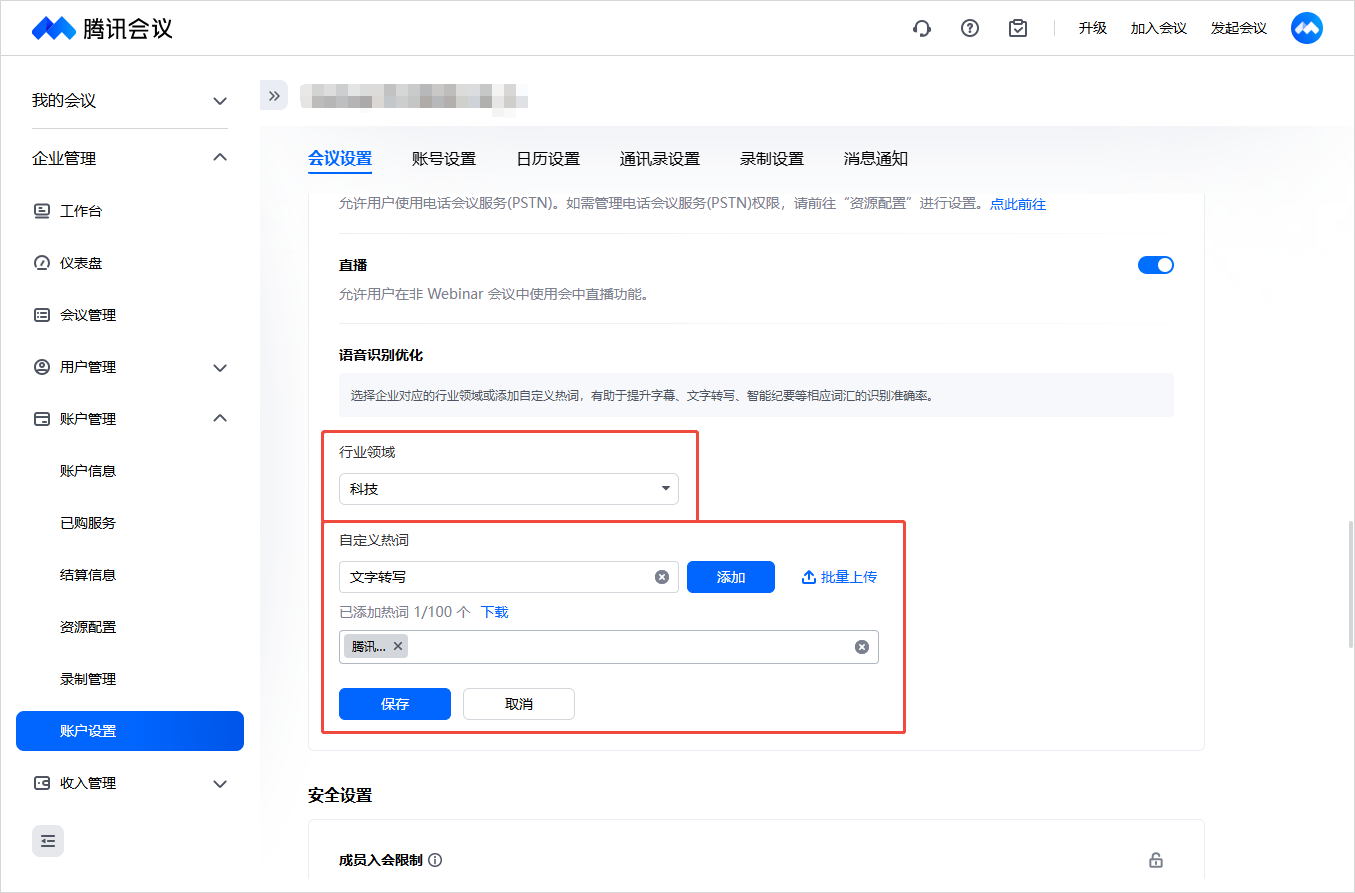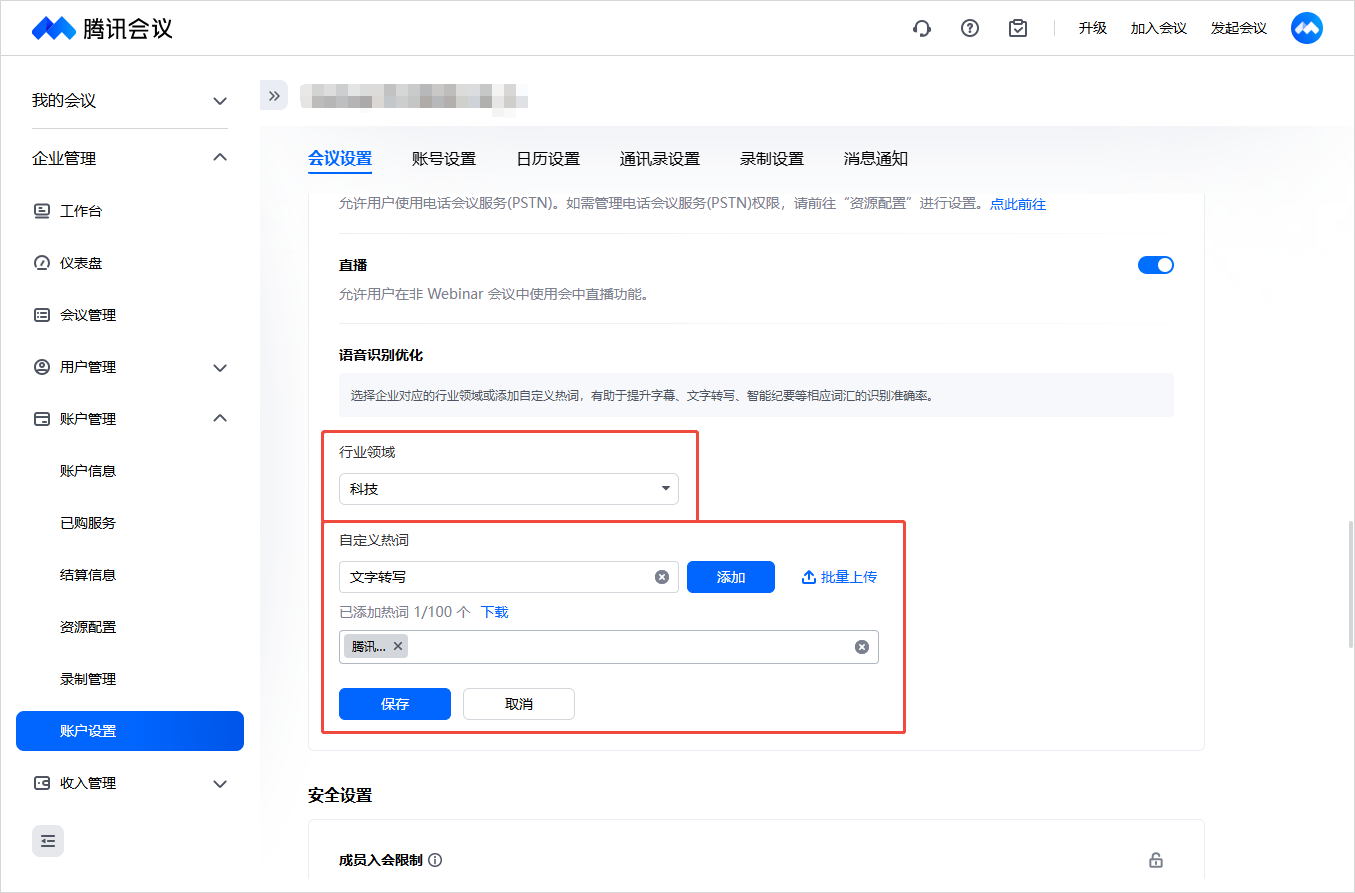功能介绍
腾讯会议支持主持人在会议中开启文字转写,即能够将会议中的语音对话内容转写成文字,让所有成员可以实时查询与回顾。会议结束后,创建者还可以对转写成文字的内容进行导出回顾。
推荐人群及场景
商务会谈:文字转写会议内容,告别会后整理。
头脑风暴:文字转写讨论灵感,记录奇思妙想。
线上培训:文字转写培训内容,轻松记录重点。
使用条件
登录用户:专业版、商业版、企业版、教育版、教育加强版用户,单击前往购买。
系统要求:Windows/Mac/Android/iOS。
客户端:
客户端3.7及以上版本支持转写语音内容。
客户端3.28及以上版本会议结束后自动生成转写文件,智能总结会议内容,支持快速回顾、分享。
客户端3.30及以上版本上支持自动文字转写。
会前设置
自动文字转写
Windows 和 macOS
1. 单击客户端主界面左下角设置 > 录制 > 勾选开启自动文字转写,即可在会议开始时自动开启文字转写。(仅对您后续创建的会议生效,已预订的会议不受影响)
2. 还可以在预定会议界面,对本次预定的会议设置是否开启自动文字转写。
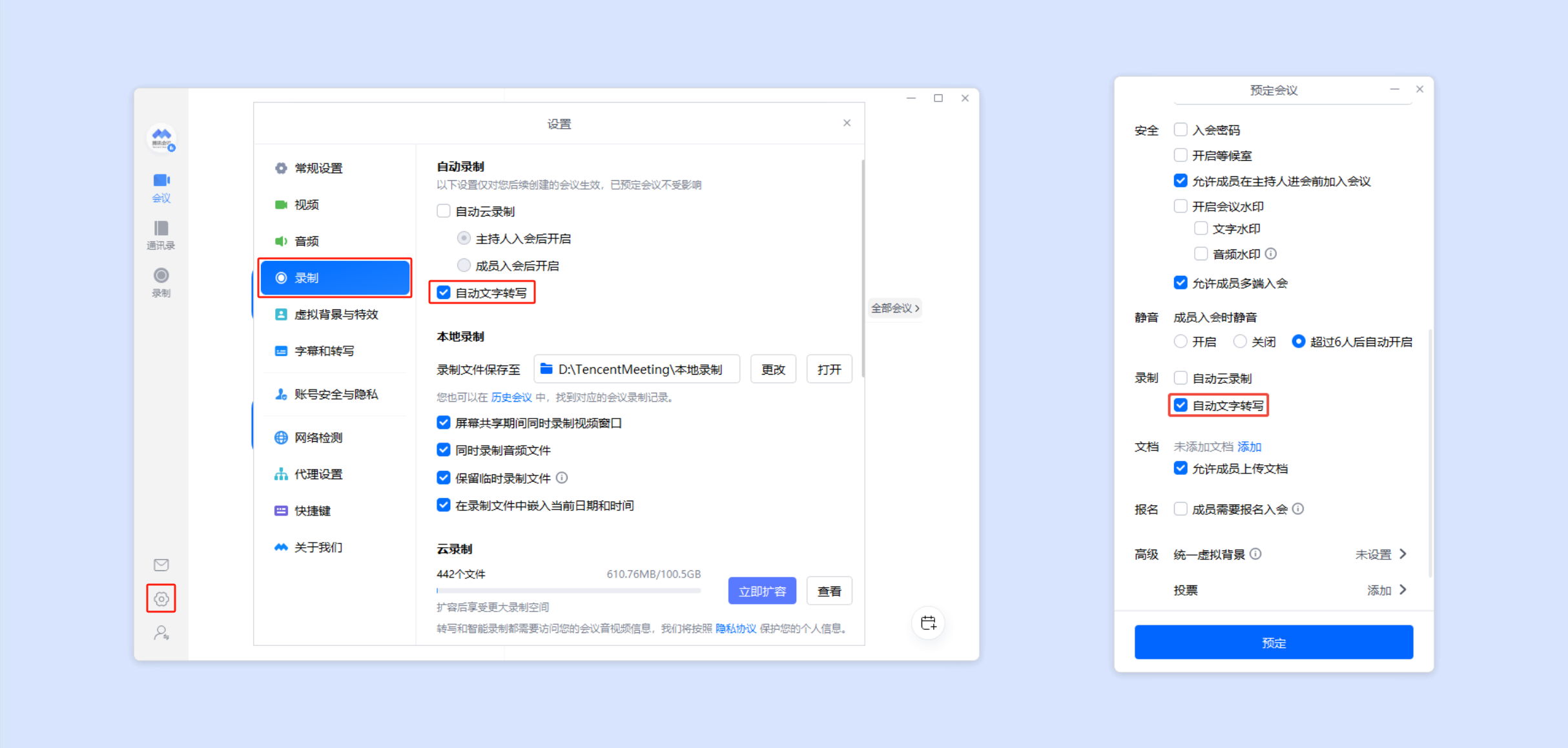
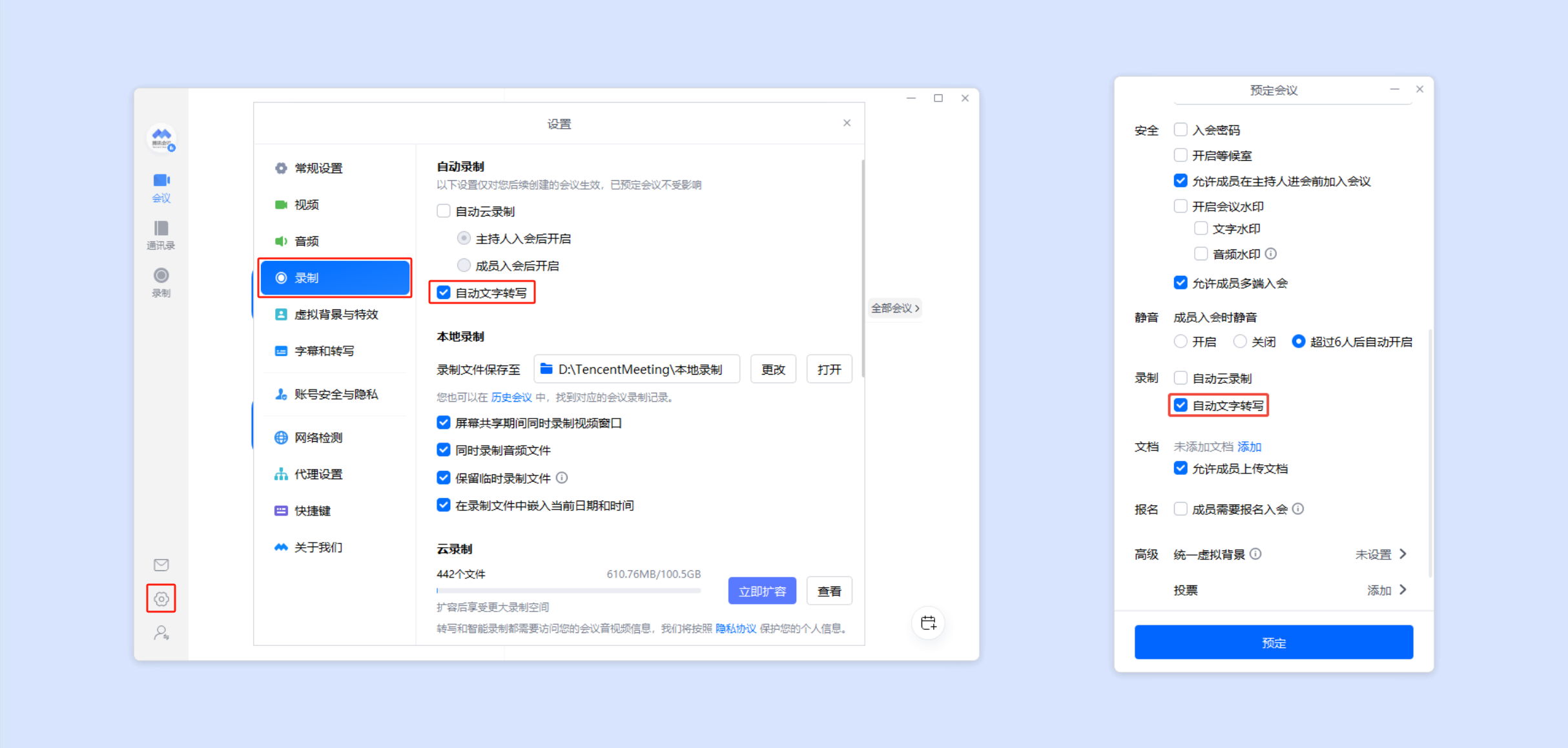
Android 和 iOS
可以在预定会议界面,对本次预定的会议设置是否开启自动文字转写。
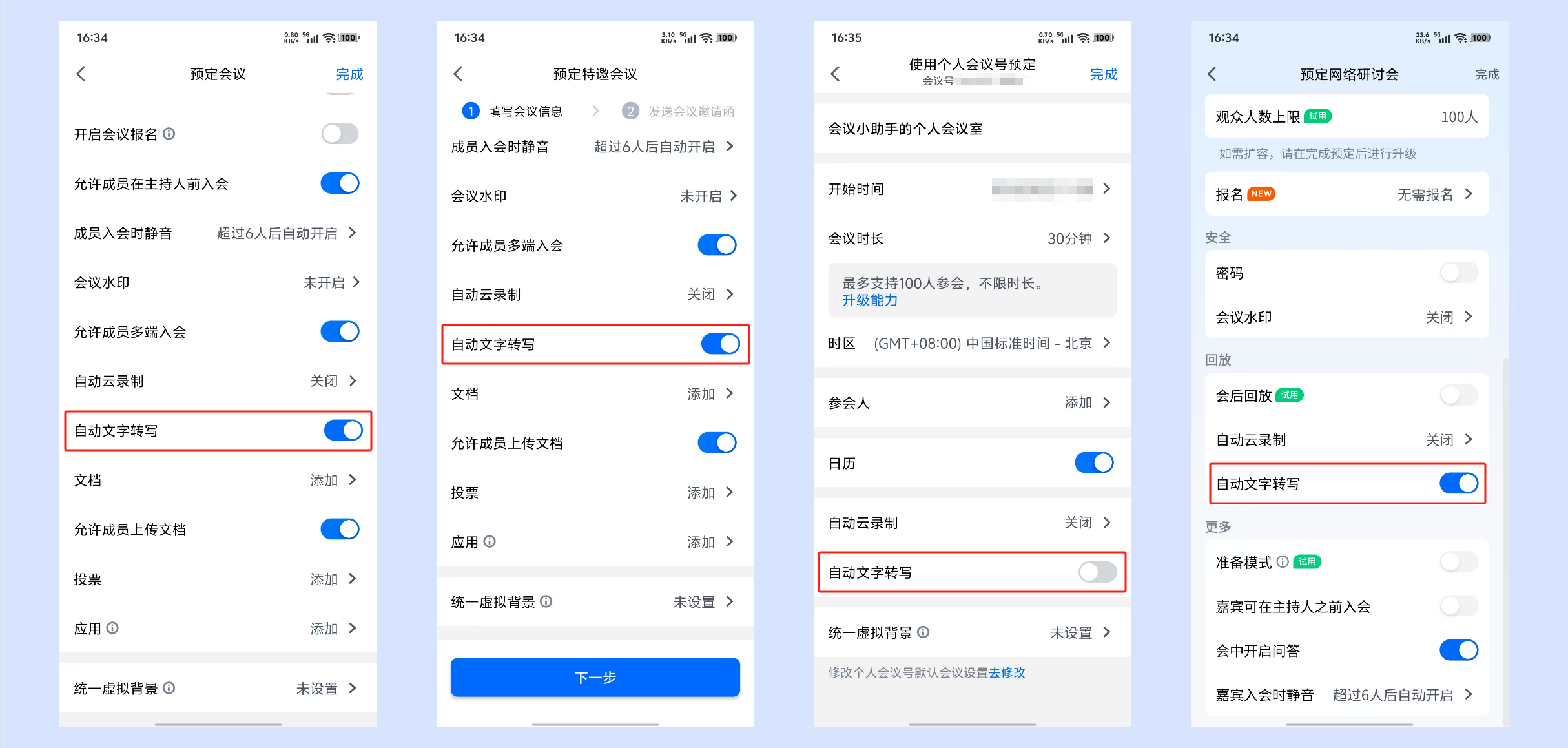
翻译设置
Windows 和 macOS
单击客户端主界面左下角设置 > 字幕和转写,即可在翻译设置中选择显示语言(不翻译、中文、英文)和转写/字幕同时显示双语;完成设置即自动保存,会中默认生效。
商业版、企业版支持更多语种翻译。
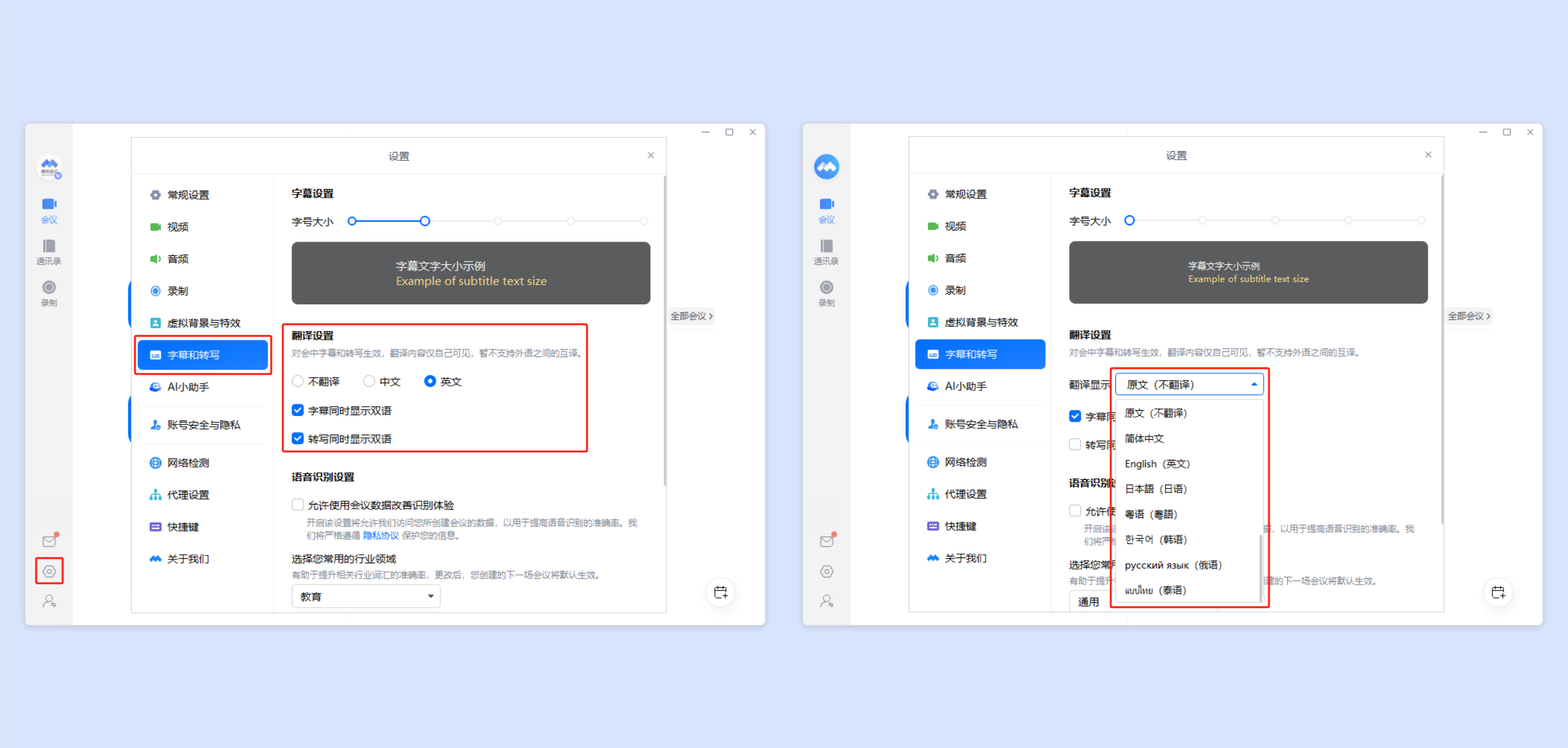
Android 和 iOS
单击 App 主界面我的 > 设置 > 字幕和转写,即可在翻译设置中选择显示语言(不翻译、中文、英文)和转写/字幕同时显示双语;完成设置即自动保存,会中默认生效。
商业版、企业版支持更多语种翻译。
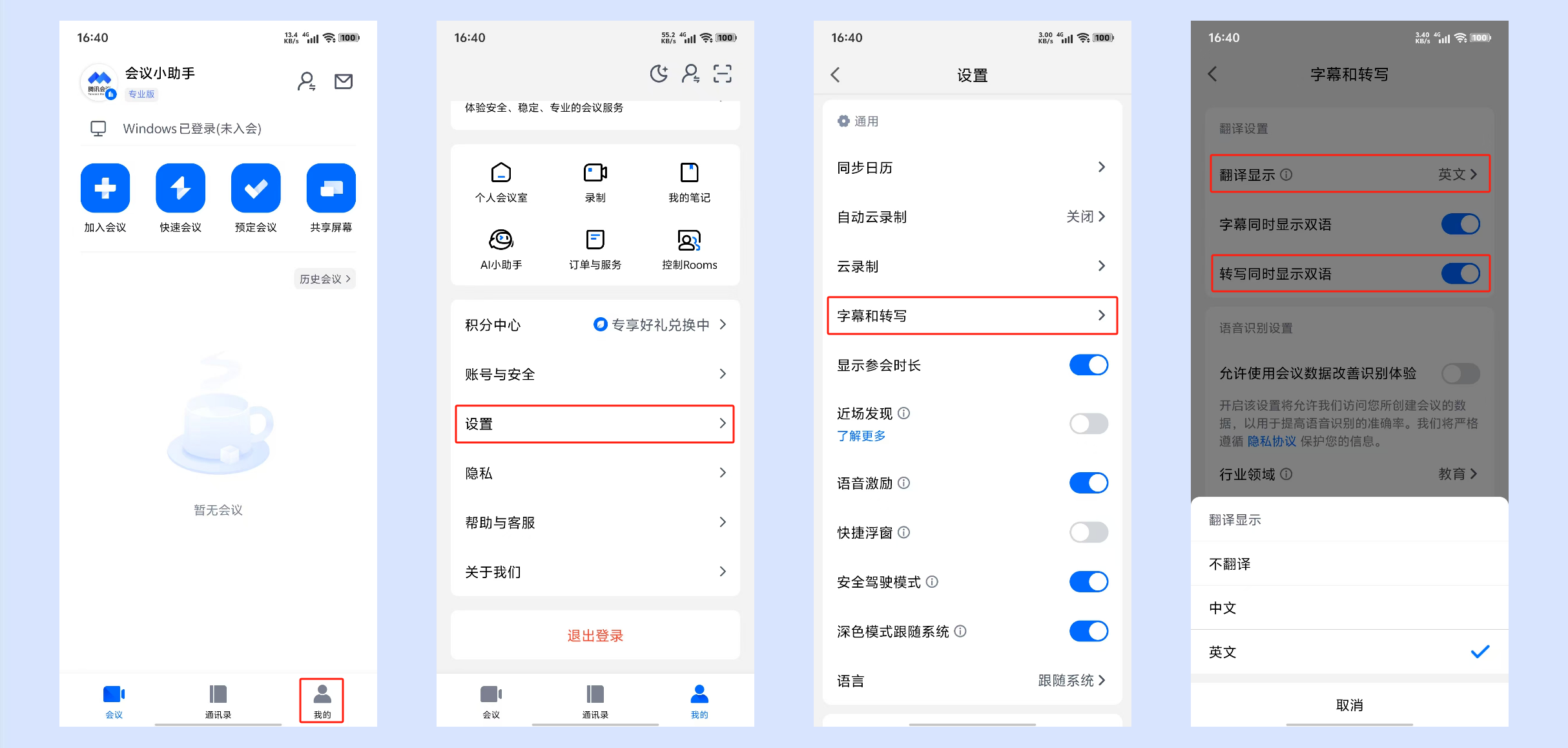
自定义热词
Windows 和 macOS
1. 自定义热词有助于提升您创建会议的字幕、转写、智能录制等功能的识别准确率。
2. 在输入框中,输入会议中的常用词汇,单击添加即可生效,并在下方显示已添加的热词。
3. 单击管理即可删除已添加的热词,单击完成即可保存编辑内容。
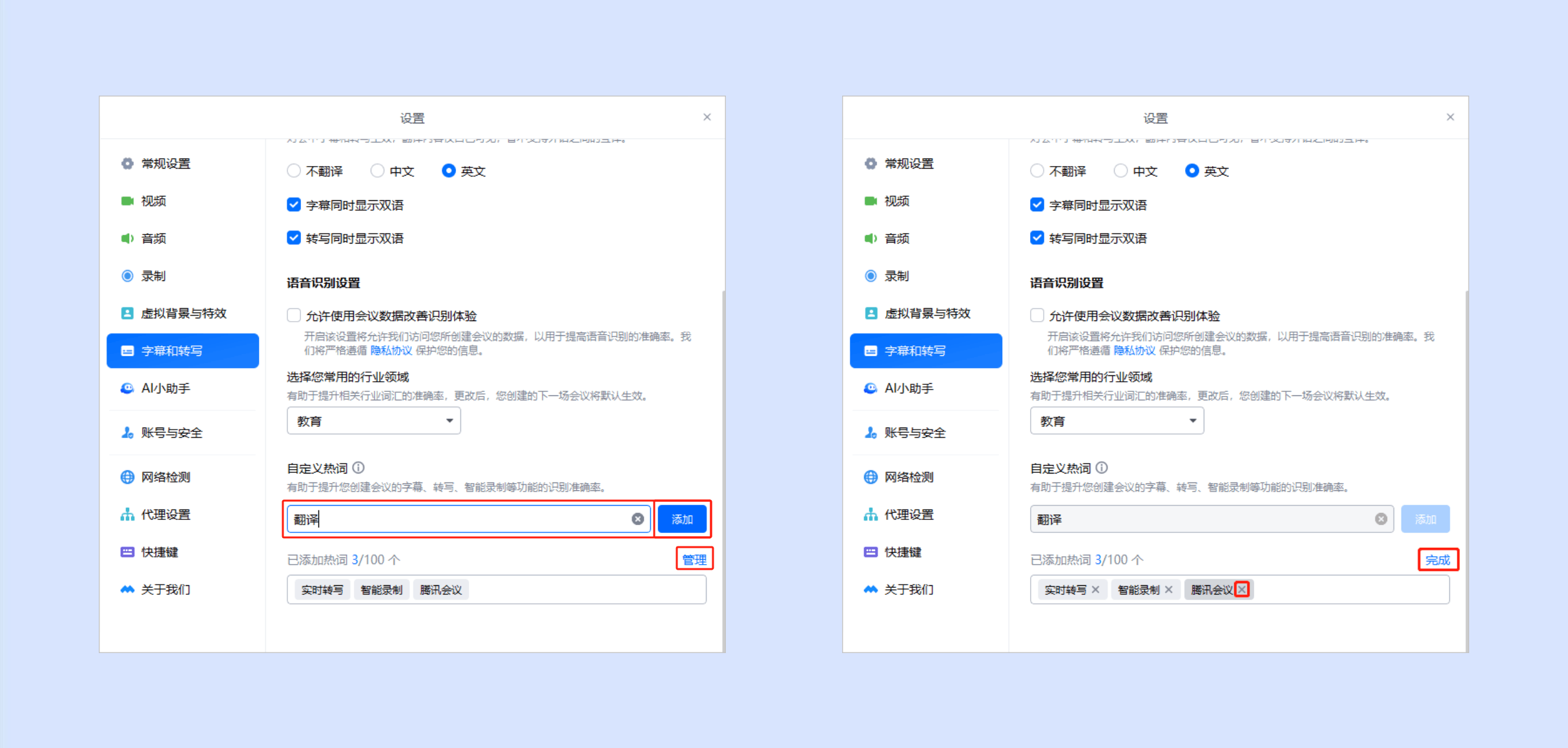
Android 和 iOS
单击自定义热词在输入框中,输入会议中的常用词汇,单击添加即可生效,并在下方显示已添加的热词。
单击热词即可选择删除所选的词汇,删除后默认保存编辑内容。
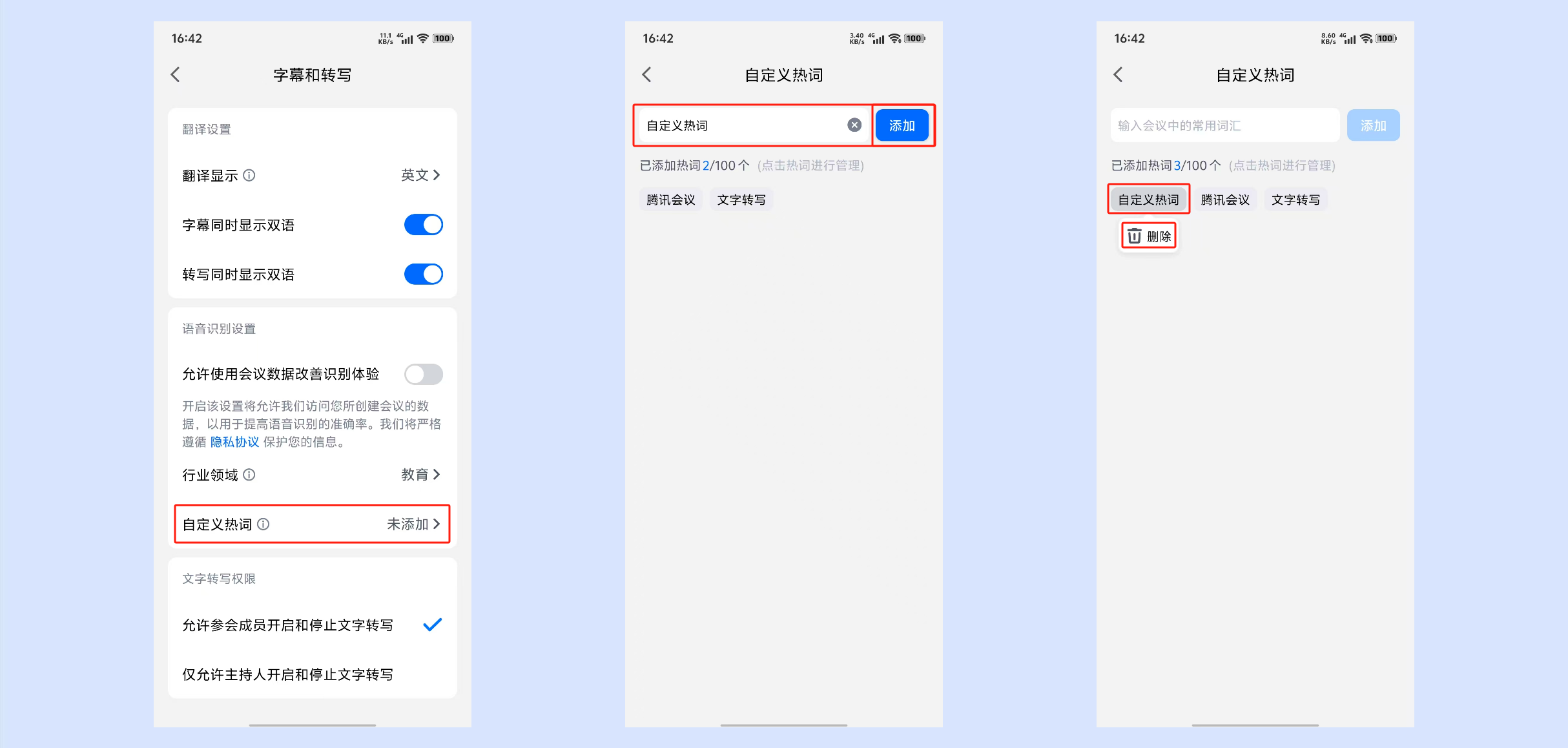
行业领域
Windows 和 macOS
选择您常用的行业领域,有助于提升相关行业词汇的准确率,更改后,您创建的下一场会议默认生效。
可在语音识别设置中选择常用的行业领域,选择后,您创建的下一场会议默认生效。
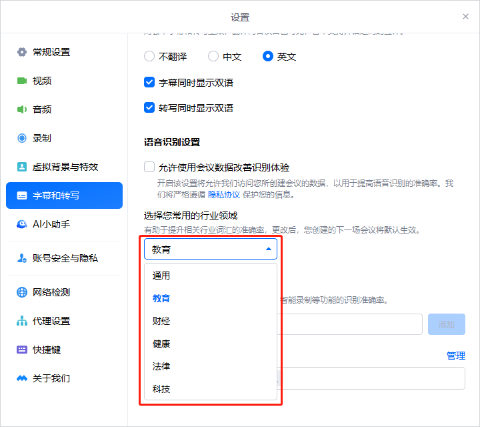
Android 和 iOS
单击行业领域 > 选择常用的行业领域,选择后,您创建的下一场会议默认生效。
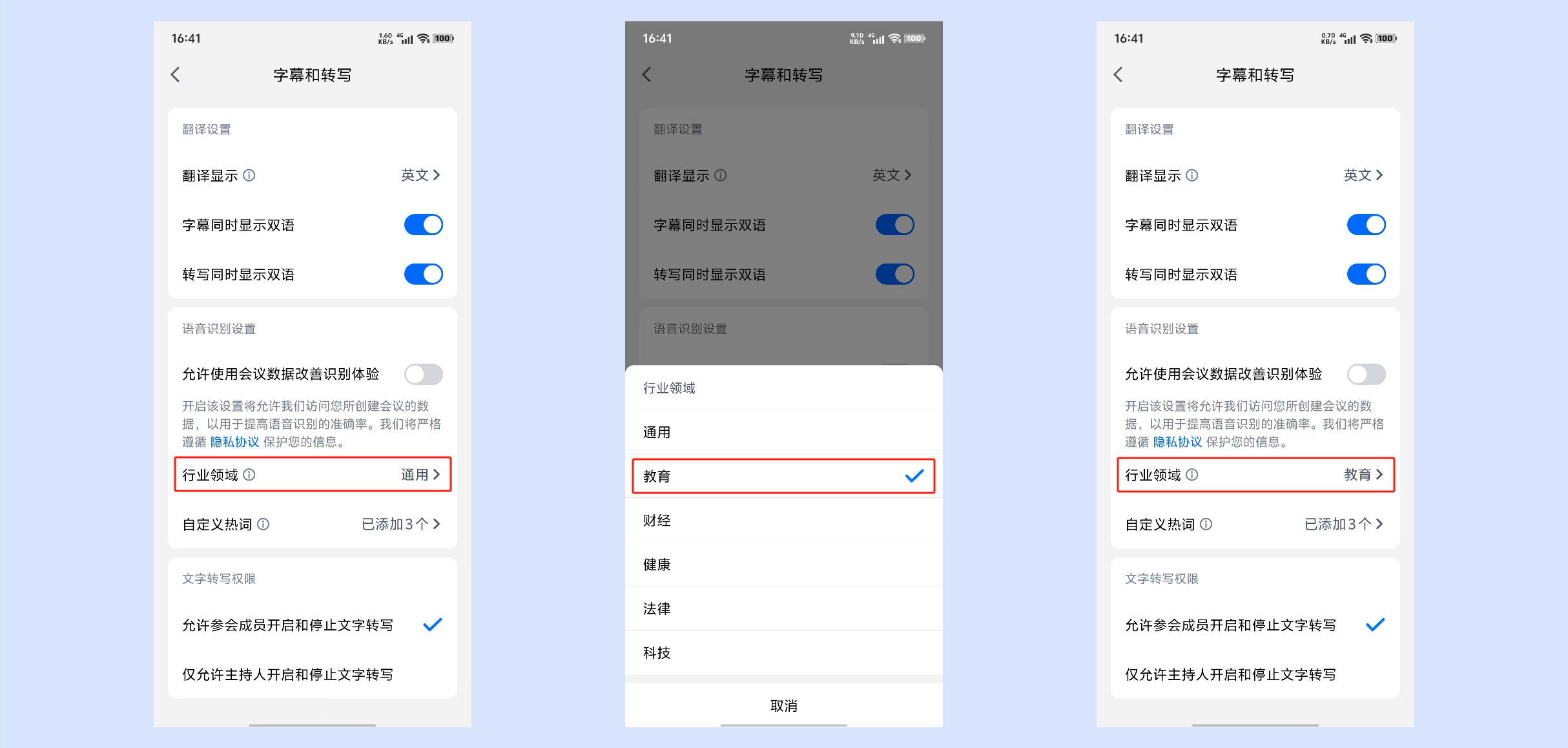
使用文字转写
主持人和联席主持人
Windows 和 macOS
1. 会中单击底部工具栏应用 > 文字转写 即可开启文字转写。
3.29及以上版本还可以单击底部工具栏录制 > 文字转写,来开启文字转写。
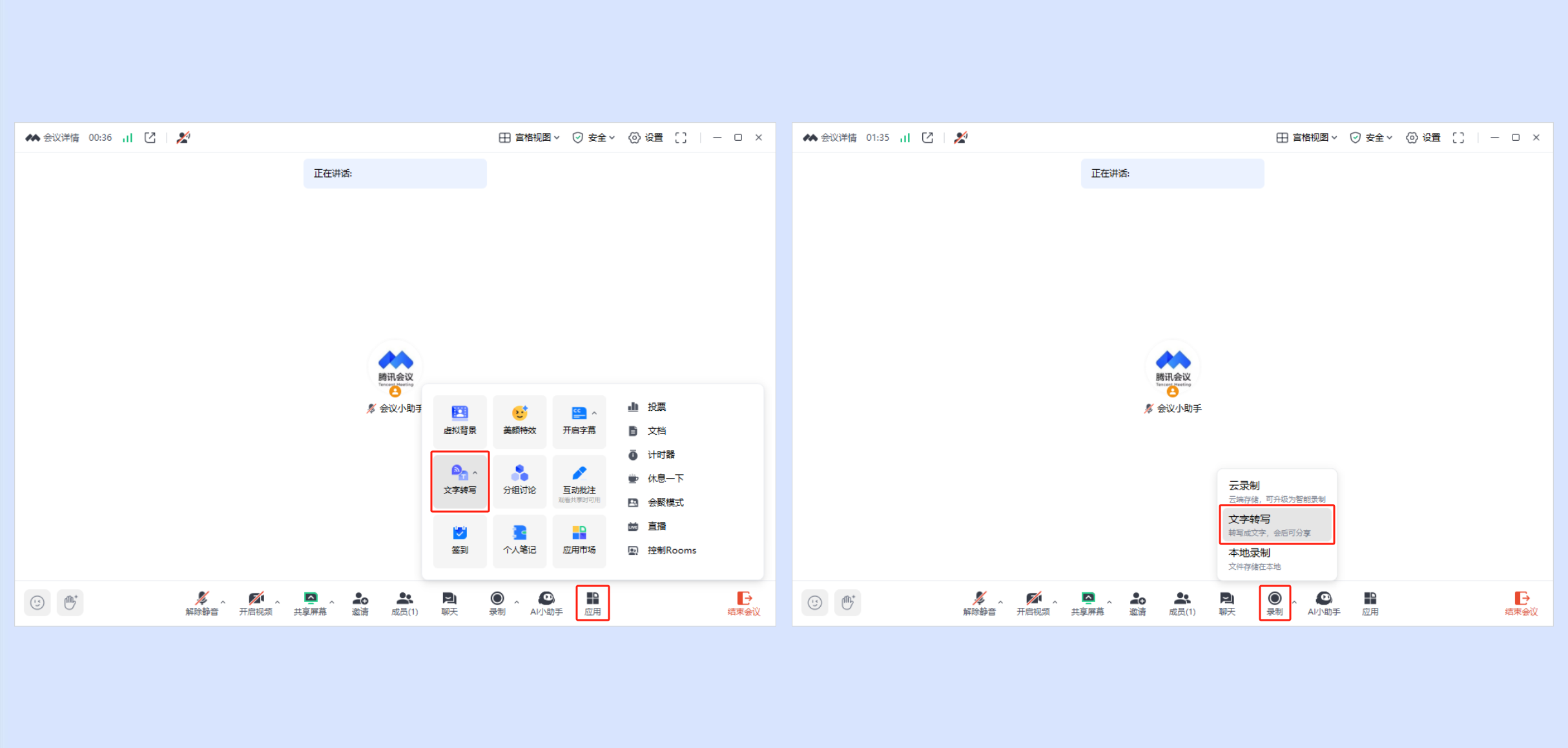
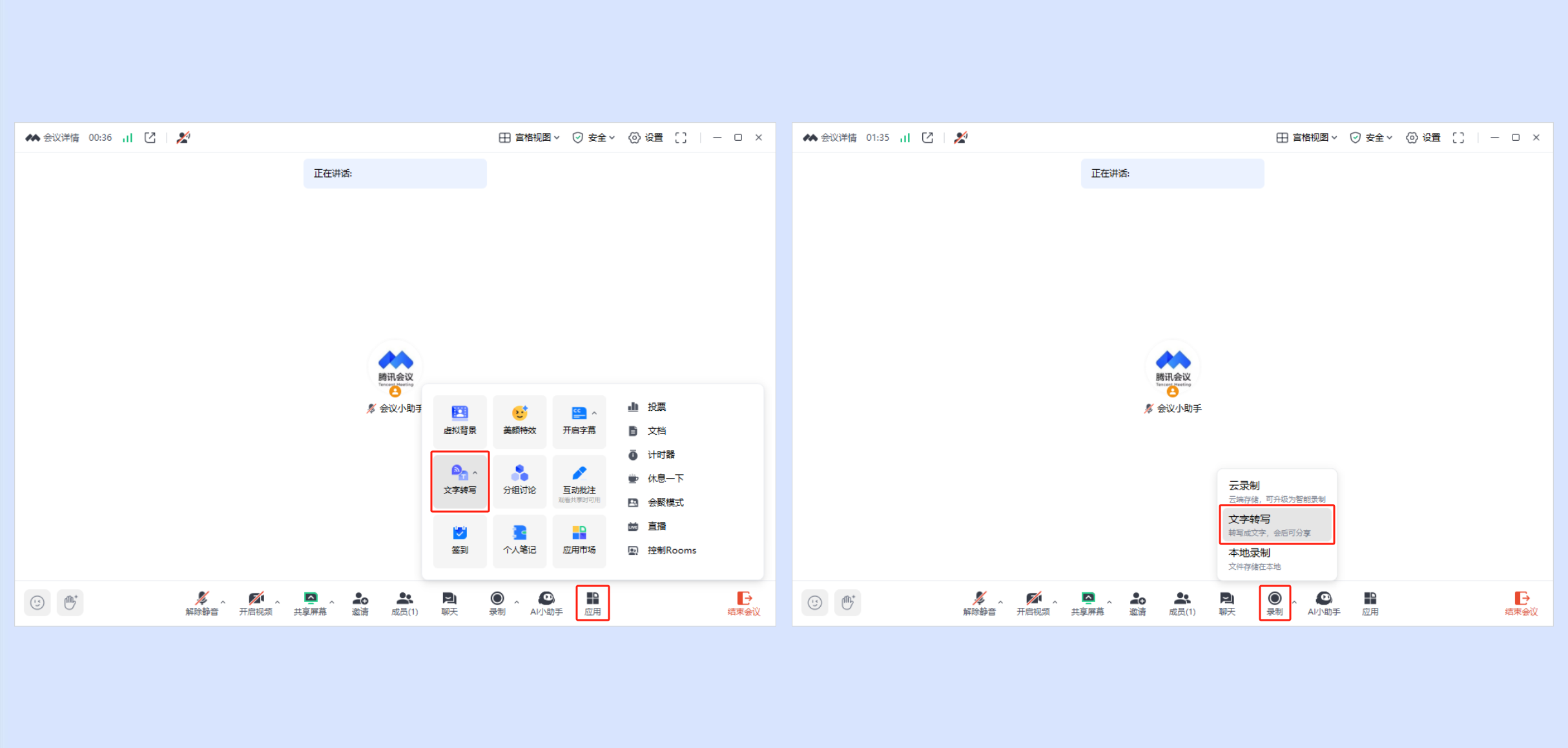
2. 主持人和联席主持人可单击转写界面的设置即可设置声源语言、翻译显示、同时显示双语,行业领域、自定义热词、以及是否允许成员开启和停止文字转写、修改声源语言、修改行业领域,并可对转写内容进行关键字搜索,更快更精准的定位到指定内容。
功能 | 描述 |
声源语言 | 可以通过切换声源语言来更准确地识别语音内容,将对会议所有成员的字幕和转写生效,支持选择自动识别、说中文、说英文;商业版、企业版还支持说日语。 |
翻译显示 | 支持将语音内容翻译显示为中文/英文;商业版、企业版支持更多语种翻译。 |
同时显示双语 | 开启翻译后,可以选择同时显示双语,则在转写区域会通过分行同时显示声源语言与翻译语言。 |
行业领域 | 可选择常用的行业领域,有助于提升相关行业词汇的准确率,将对会议所有成员的字幕和专业生效,默认设置为通用(即为不生效任一行业领域),可选择教育、财经、健康、法律、科技行业。 |
自定义热词 | 可添加“自定义热词”,提升会议的字幕、转写准确率。 |
开启和停止文字转写 | 勾选后,成员可自行开启和关闭转写。 |
修改声源语言 | 勾选后,允许成员修改声源语言。 |
修改行业领域 | 勾选后,允许成员修改行业领域。 |
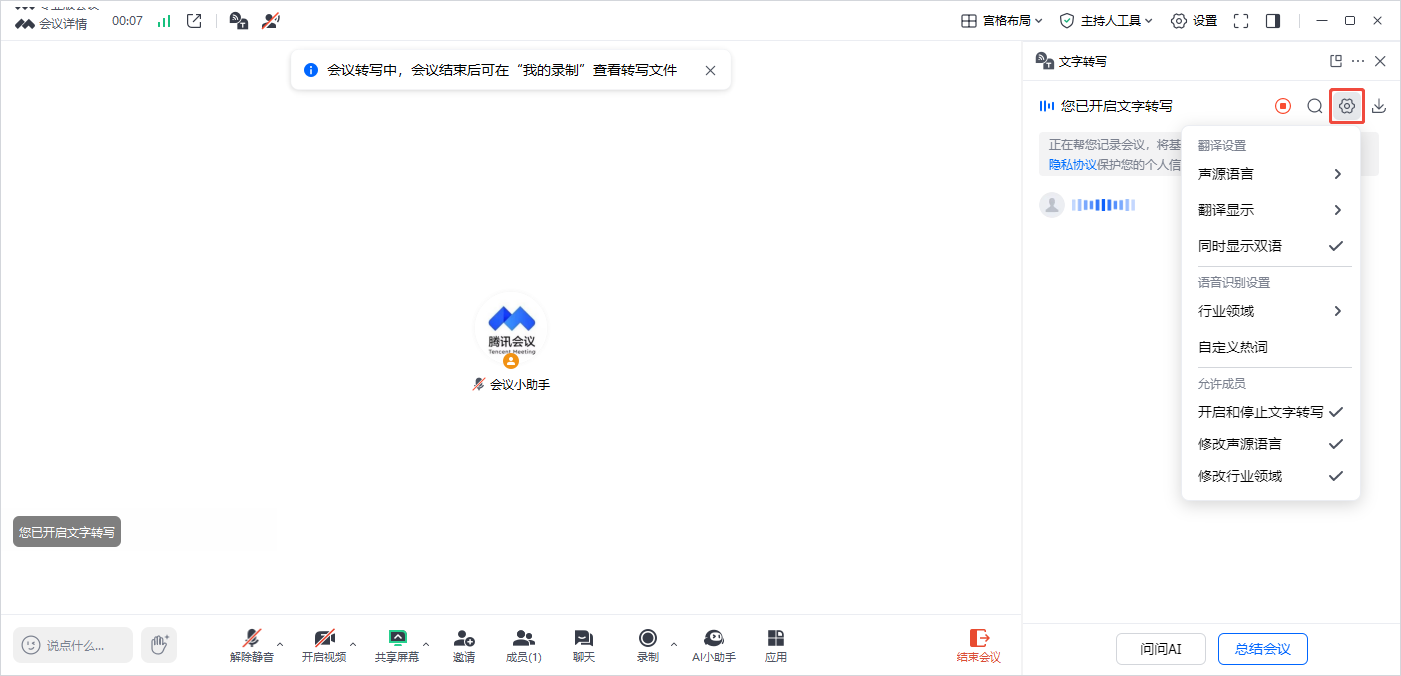
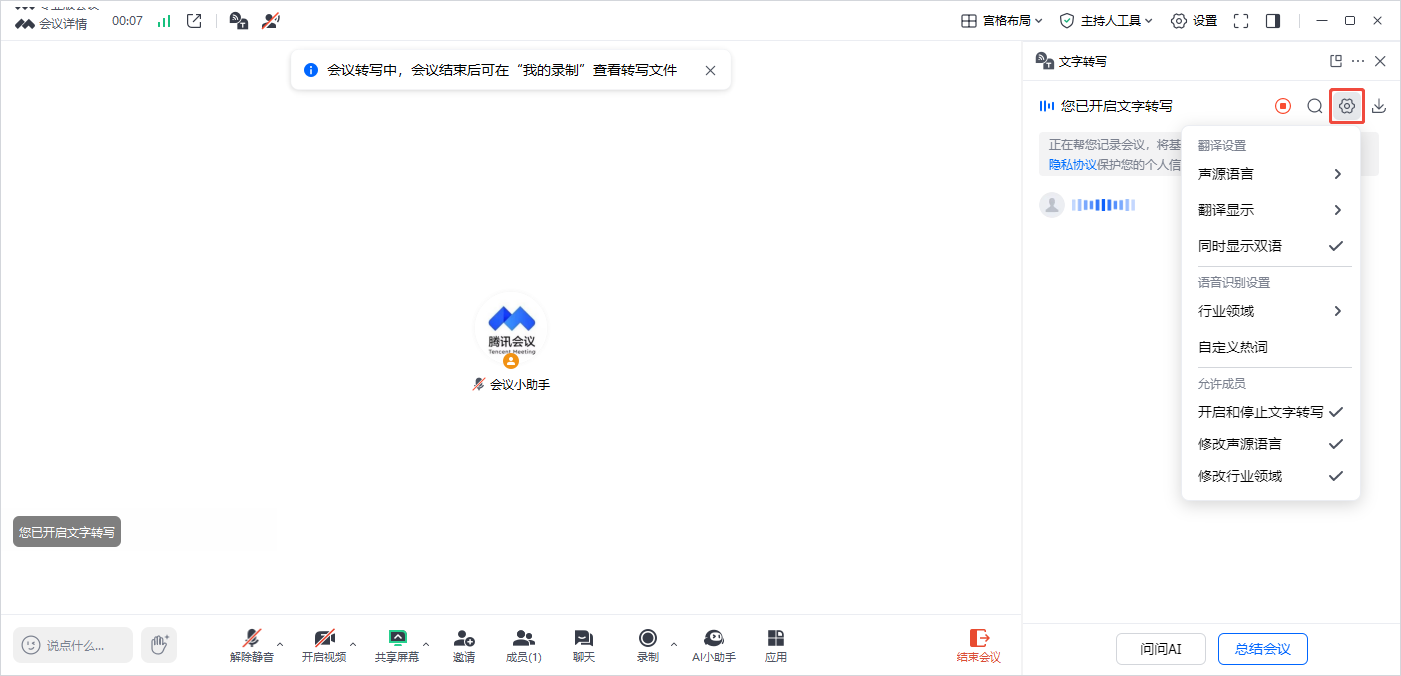
3. 单击转写界面右上角导出即可将转写内容导出为word/pdf/纯文本格式文件;单击允许成员导出转写内容,即会中所有成员均可导出转写内容为word/pdf/纯文本格式文件。
4. 开启文字转写后,顶部状态栏显示转写图标,指向该图标即可选择去查看、停止转写。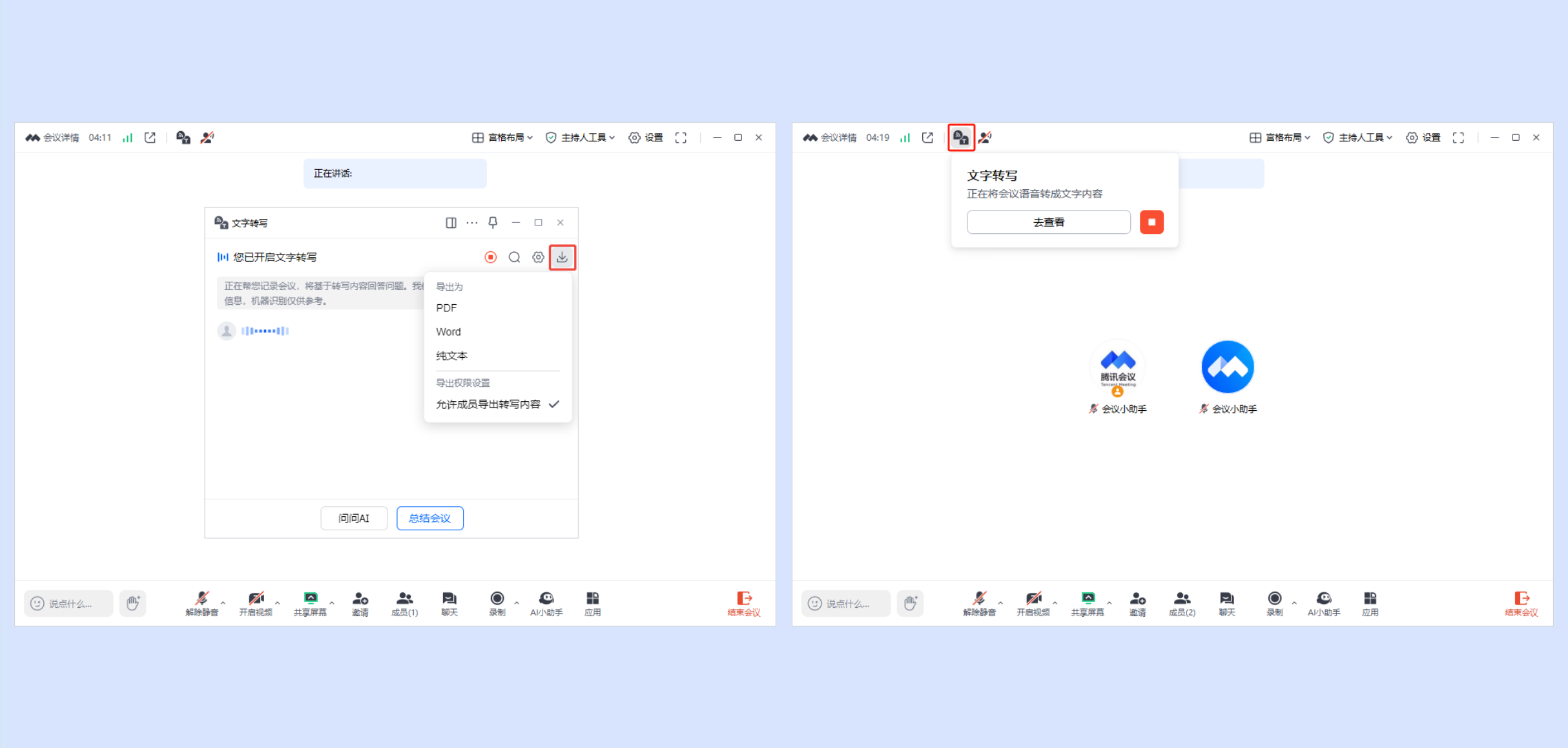
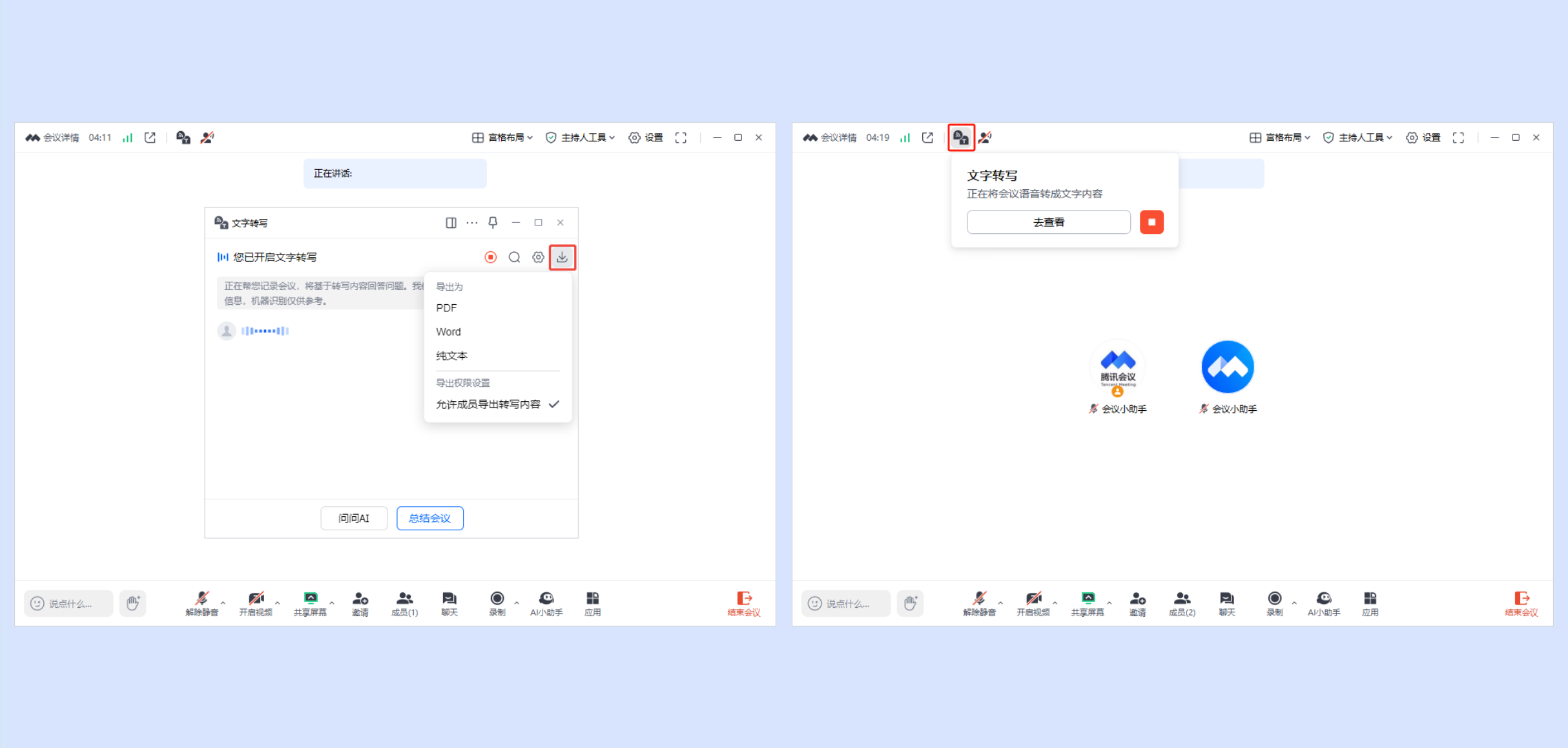
5. 当主持人关闭开启和停止文字转写权限时,参会成员需要向主持人申请开启文字转写,主持人/联席主持人画面将弹出请求弹窗,可选择同意、拒绝、不再接受请求。
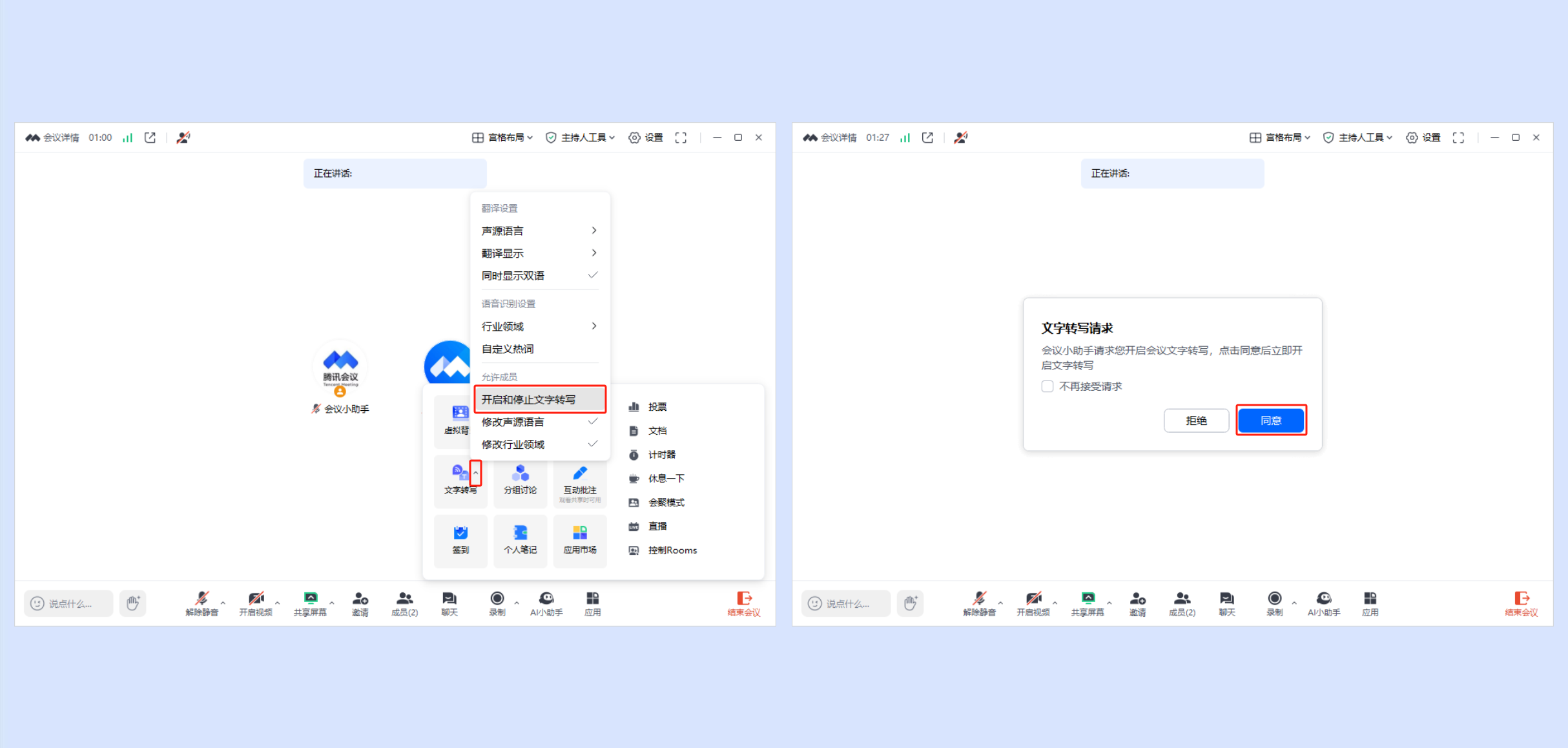
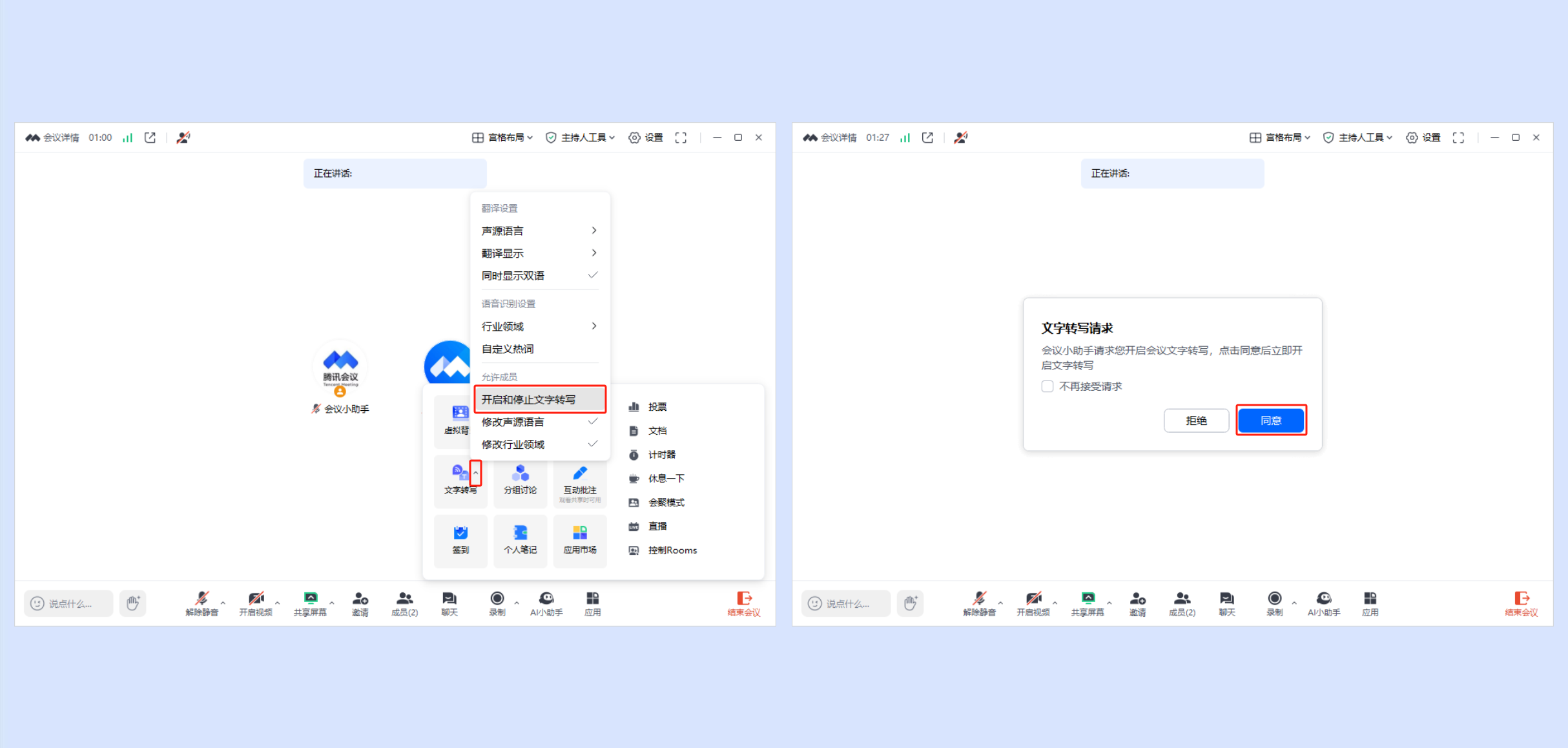
6. 当会议中开启了文字转写功能,会议后创建者可在“会后总结页”、“我的录制”、“历史会议详情”中管理转写文件。(仅3.28及以上版本支持会议结束后生成的转写文件及相关能力)
会后总结页:支持查看、重命名、分享文字转写文件。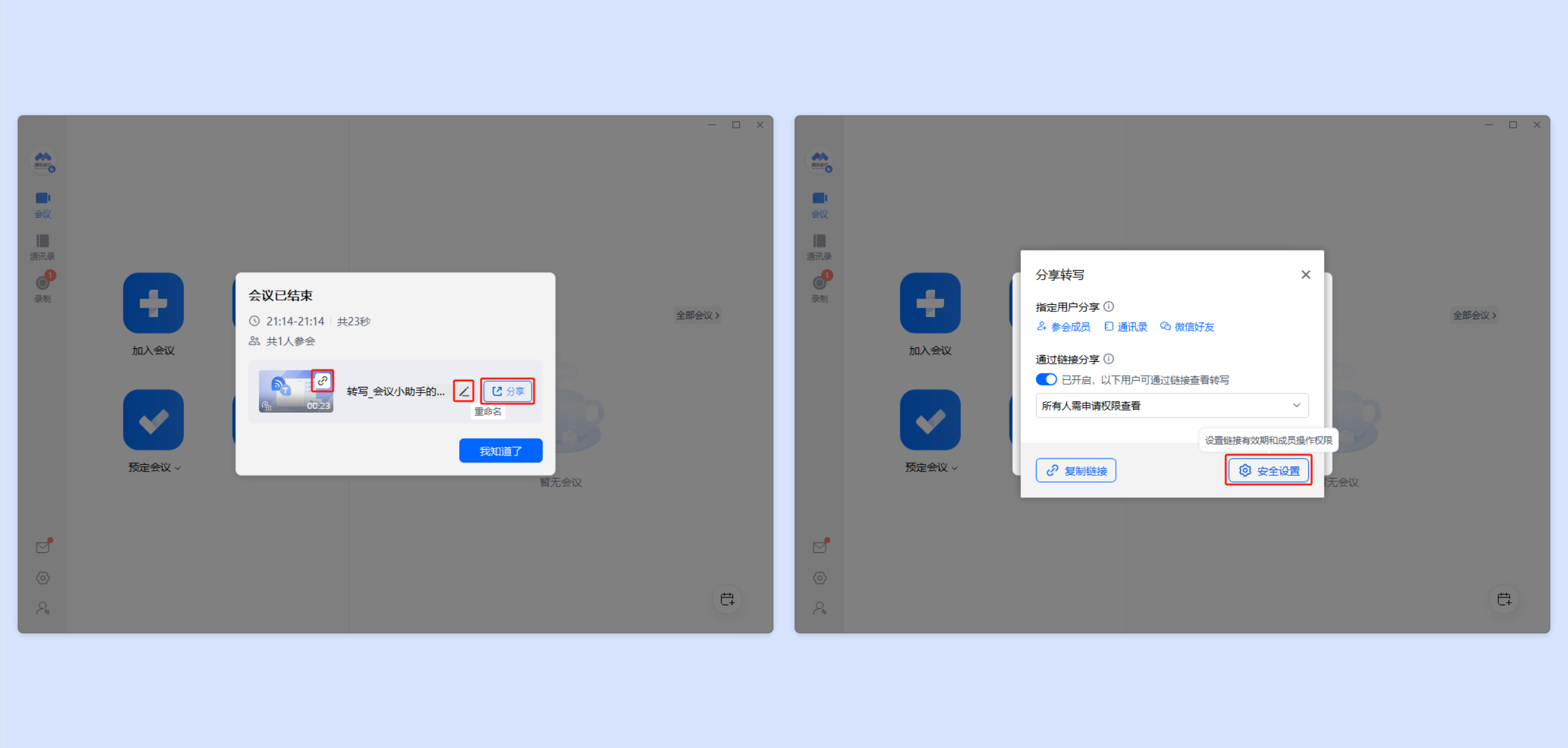
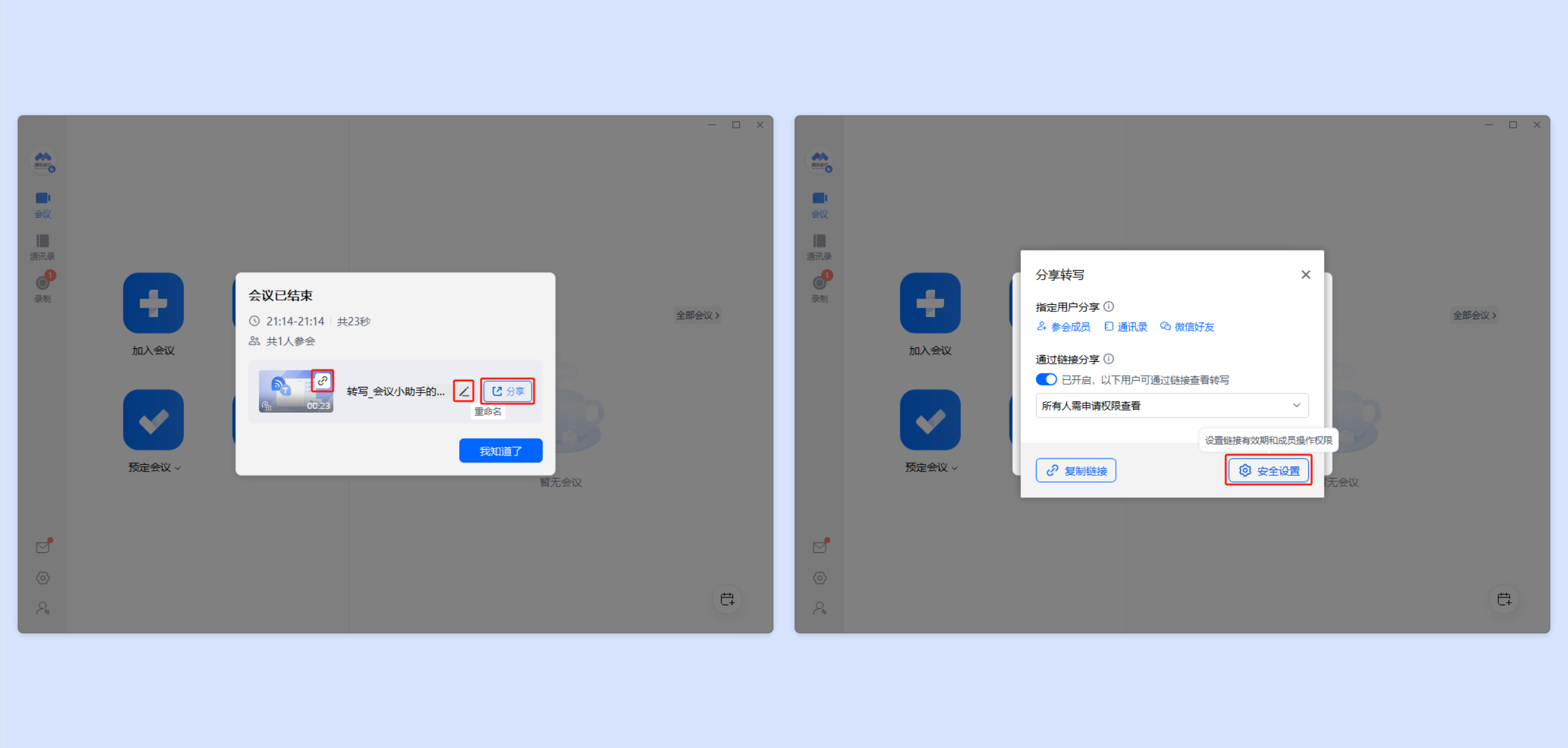
我的录制、历史会议详情:支持查看、重命名、分享、删除文字转写文件。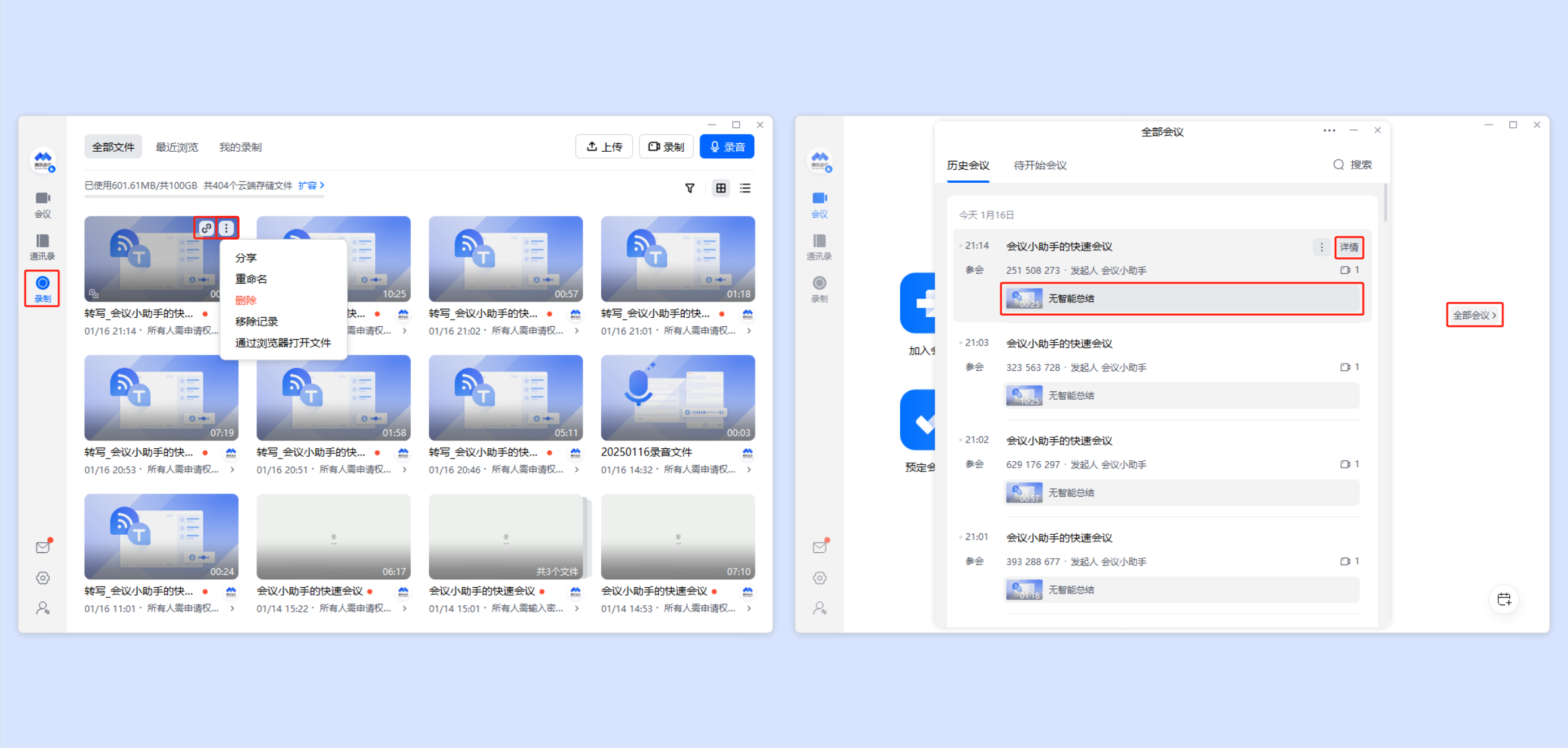
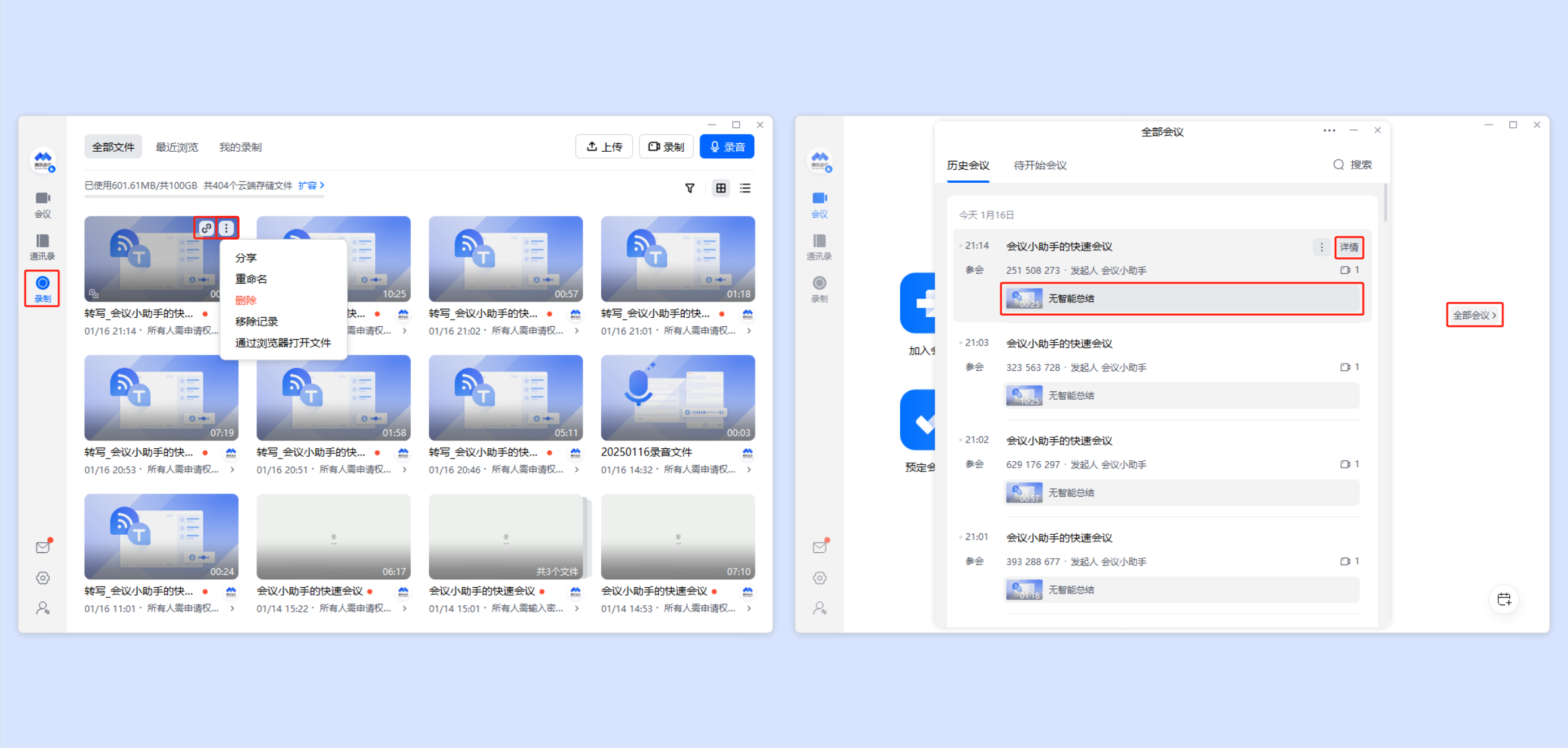
7. 单击文字转写文件即可查看文件详情,支持智能优化转写内容、划分章节、总结纪要、搜索关键词,以及分享、导出、编辑修改、翻译文本内容。
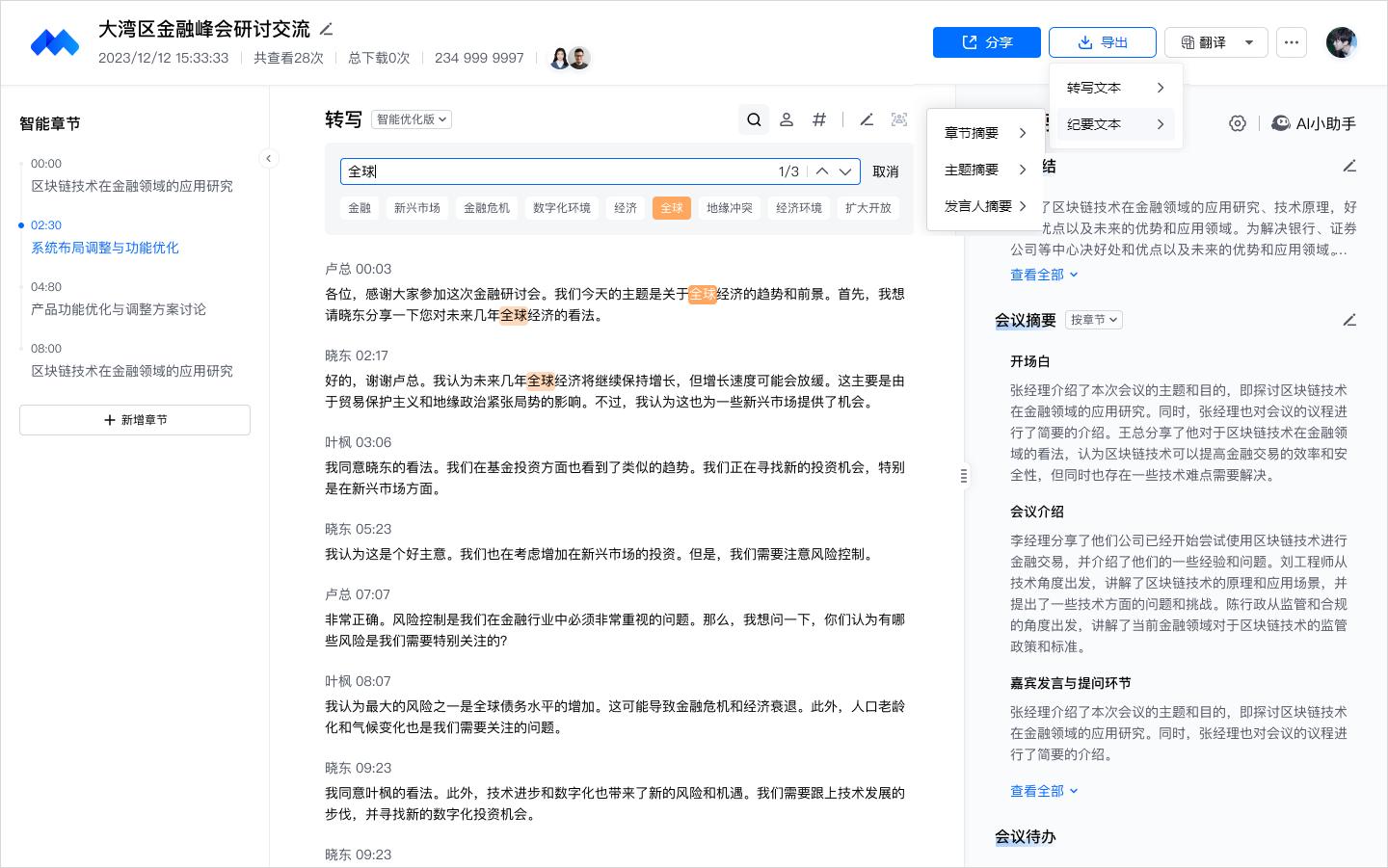
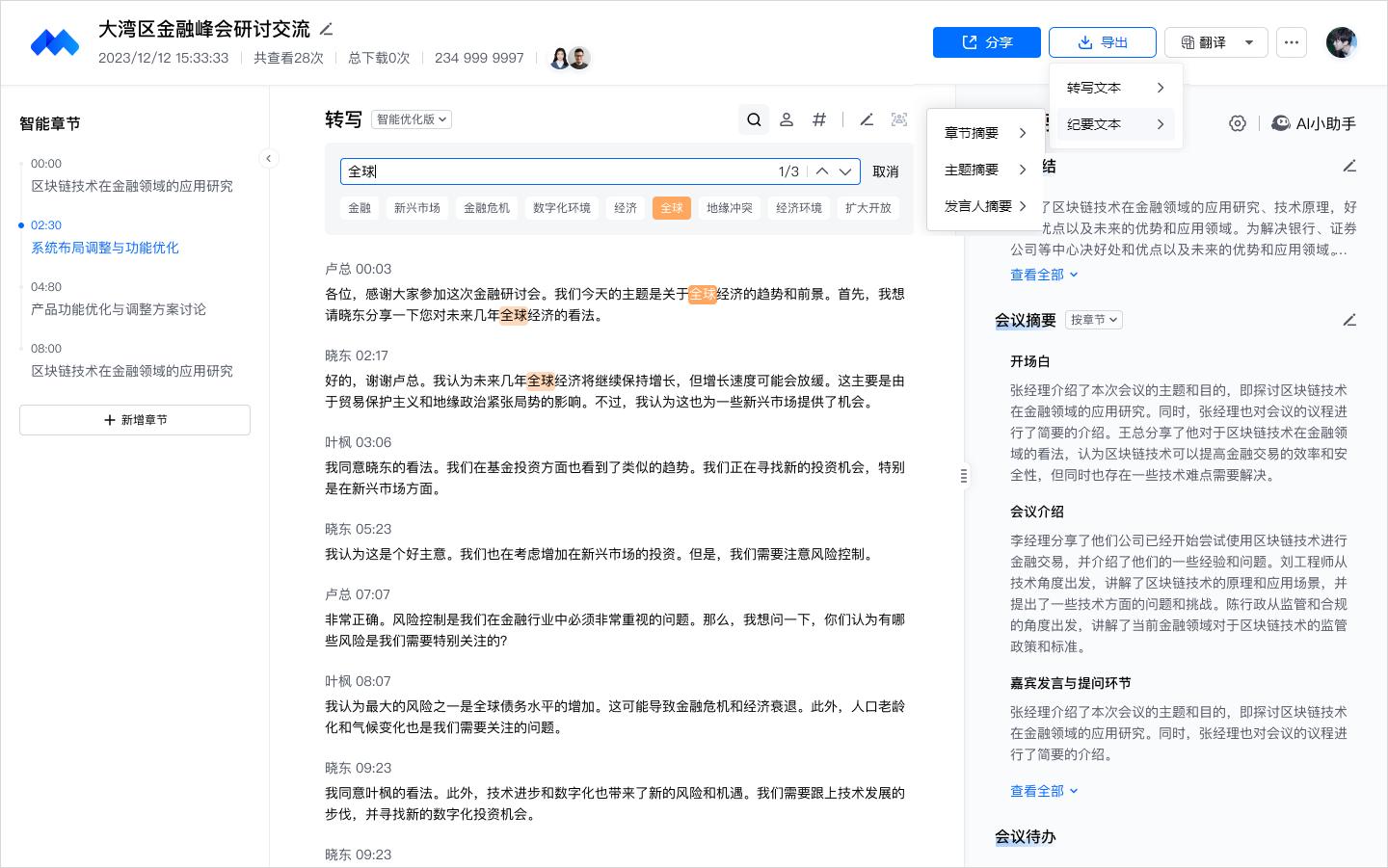
8. 支持智能划分发言人片段,查看对应的转写文本;自动提取会议高频话题,快速定位相关内容。
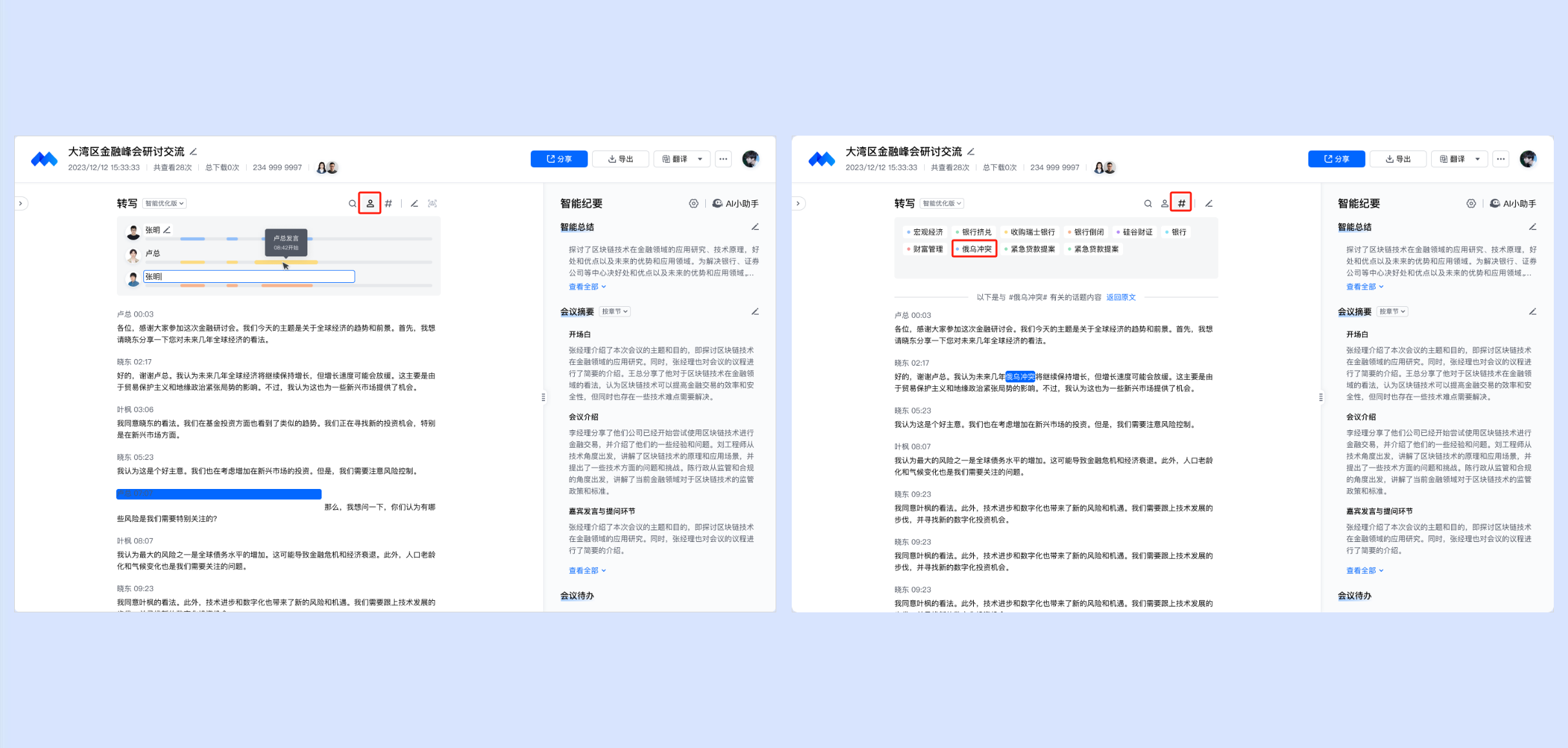
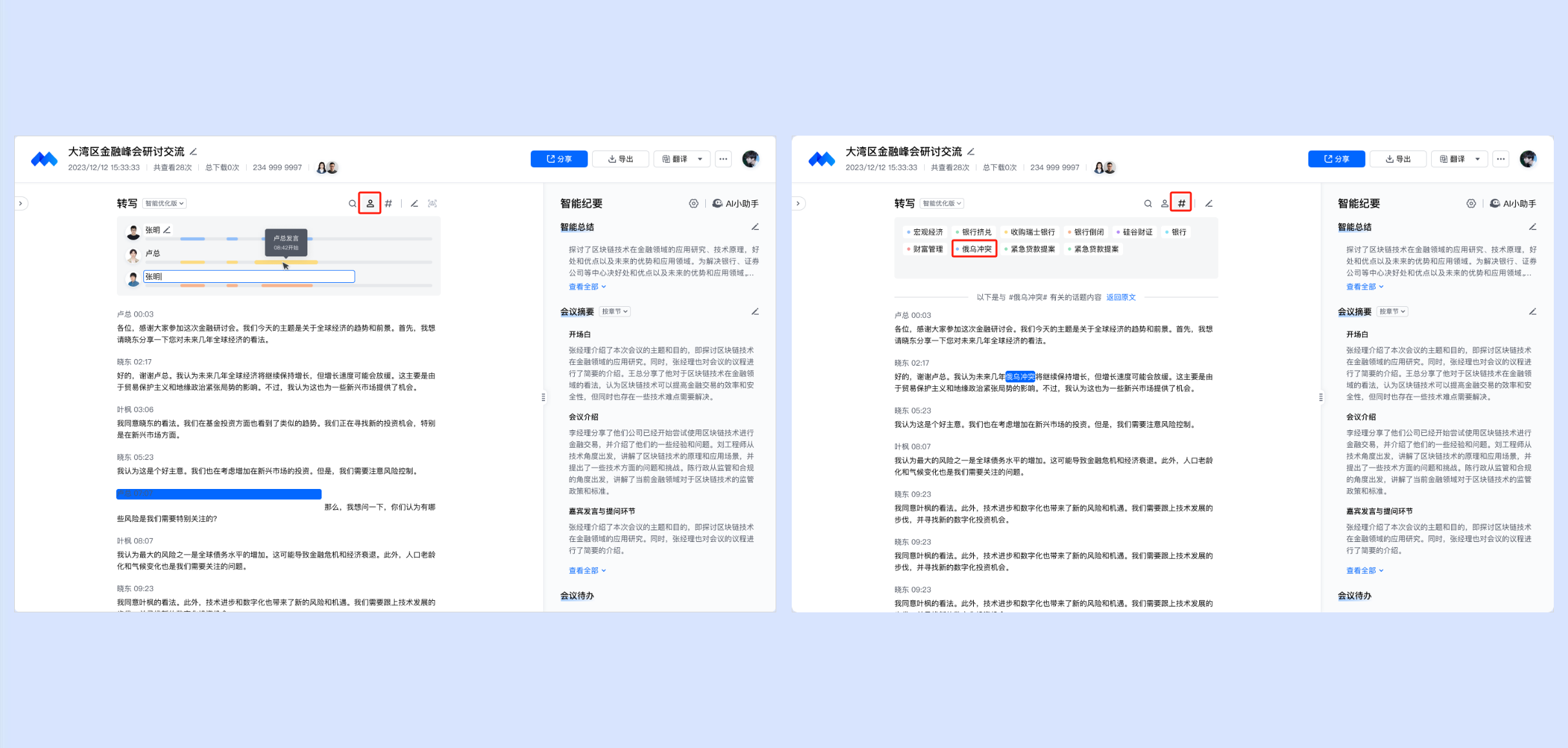
9. 单击设置图标,即可设置智能转写相关能力权限。
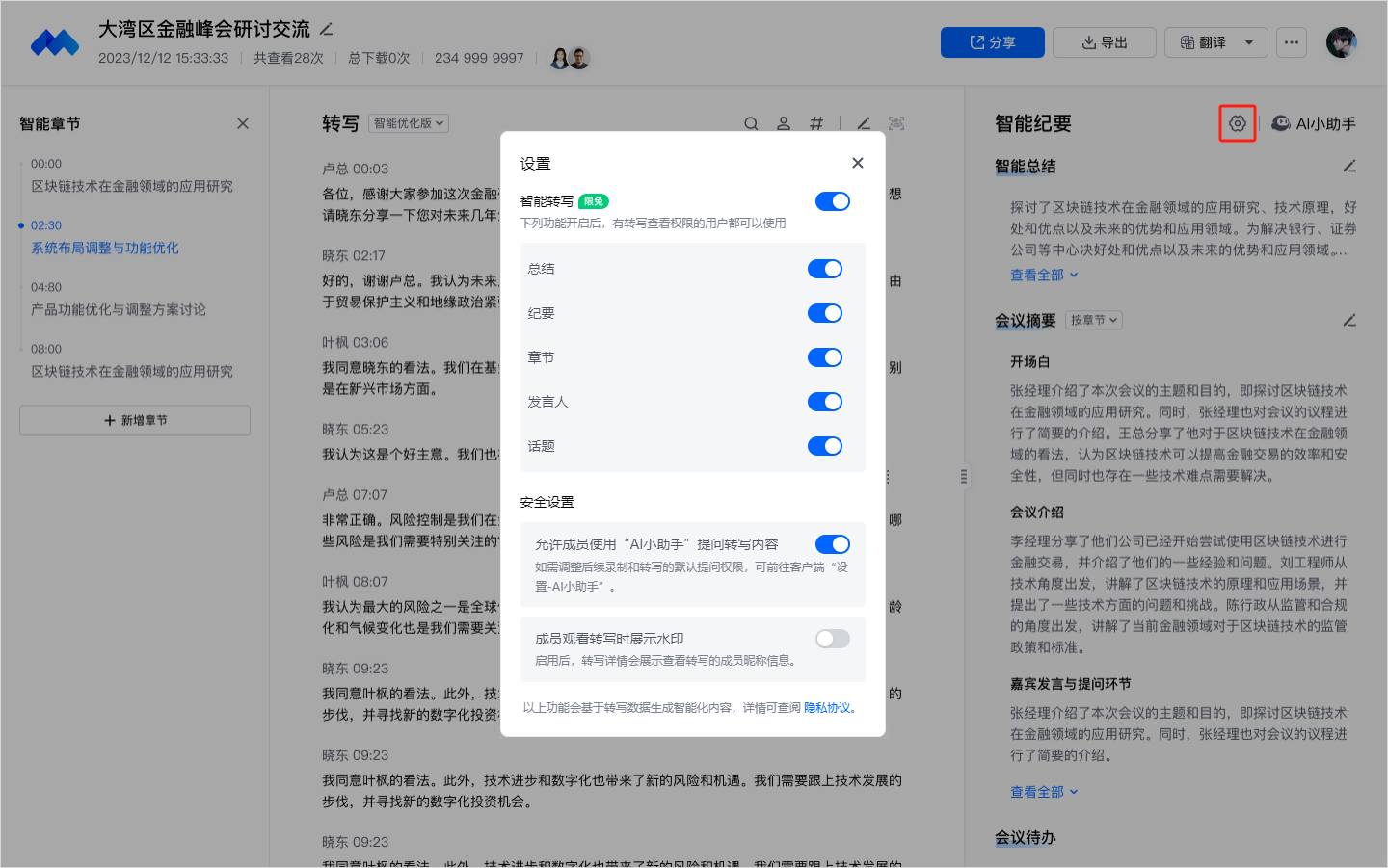
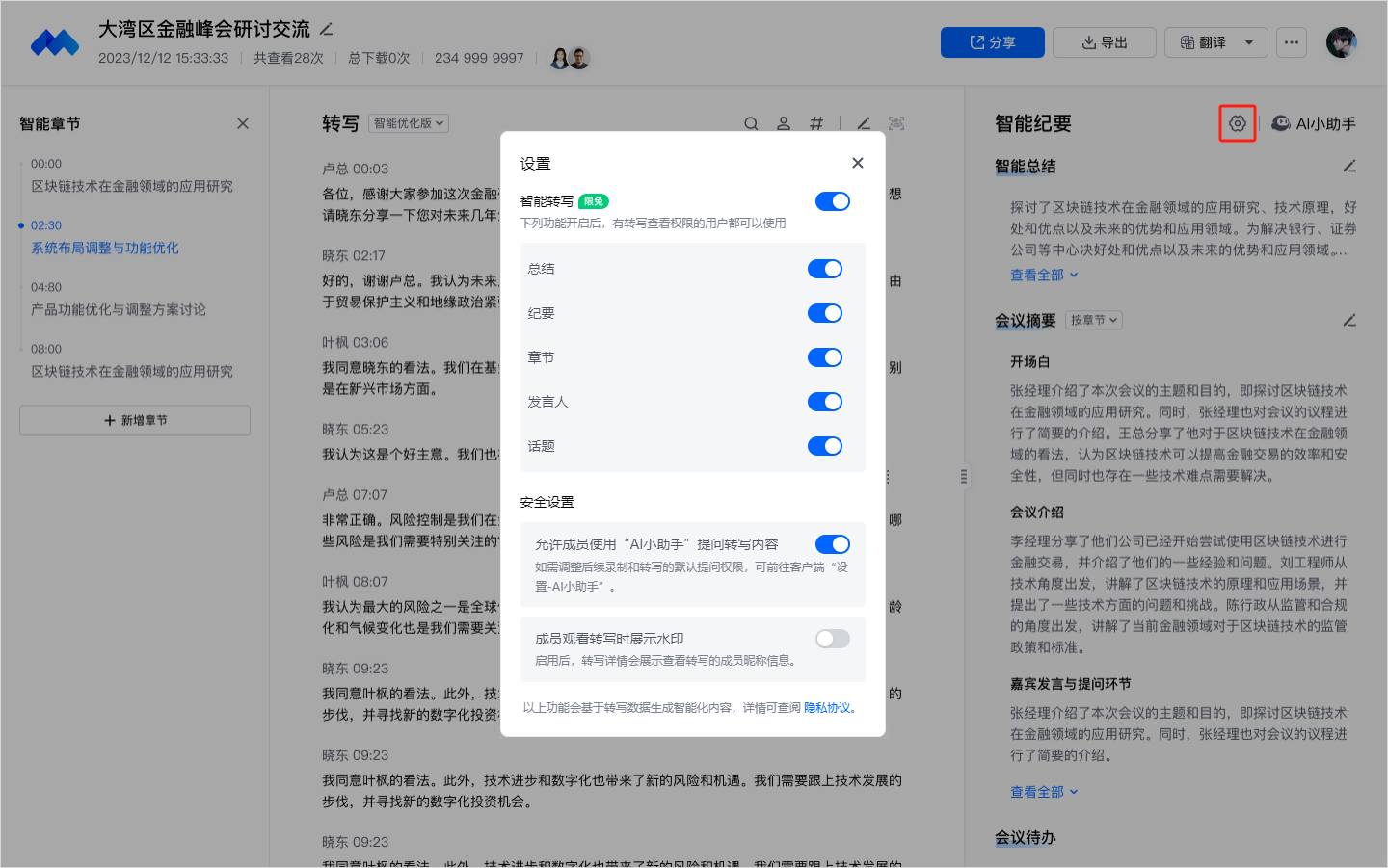
Android 和 iOS
1. 会中单击底部工具栏更多 > 文字转写即可开启文字转写。
2. 开启文字转写后,向会中所有成员发送主持人已开启文字转写提示,并均可开启文字转写。
3. 开启文字转写功能后,在文字转写页面可对转写内容进行关键字搜索,更快更精准的定位到指定内容。
4. 单击文字转写页面右侧设置按钮,即可设置声源语言、翻译显示、同时显示双语,行业领域、自定义热词、以及是否允许成员开始和停止文字转写、修改声源语言、修改行业领域。
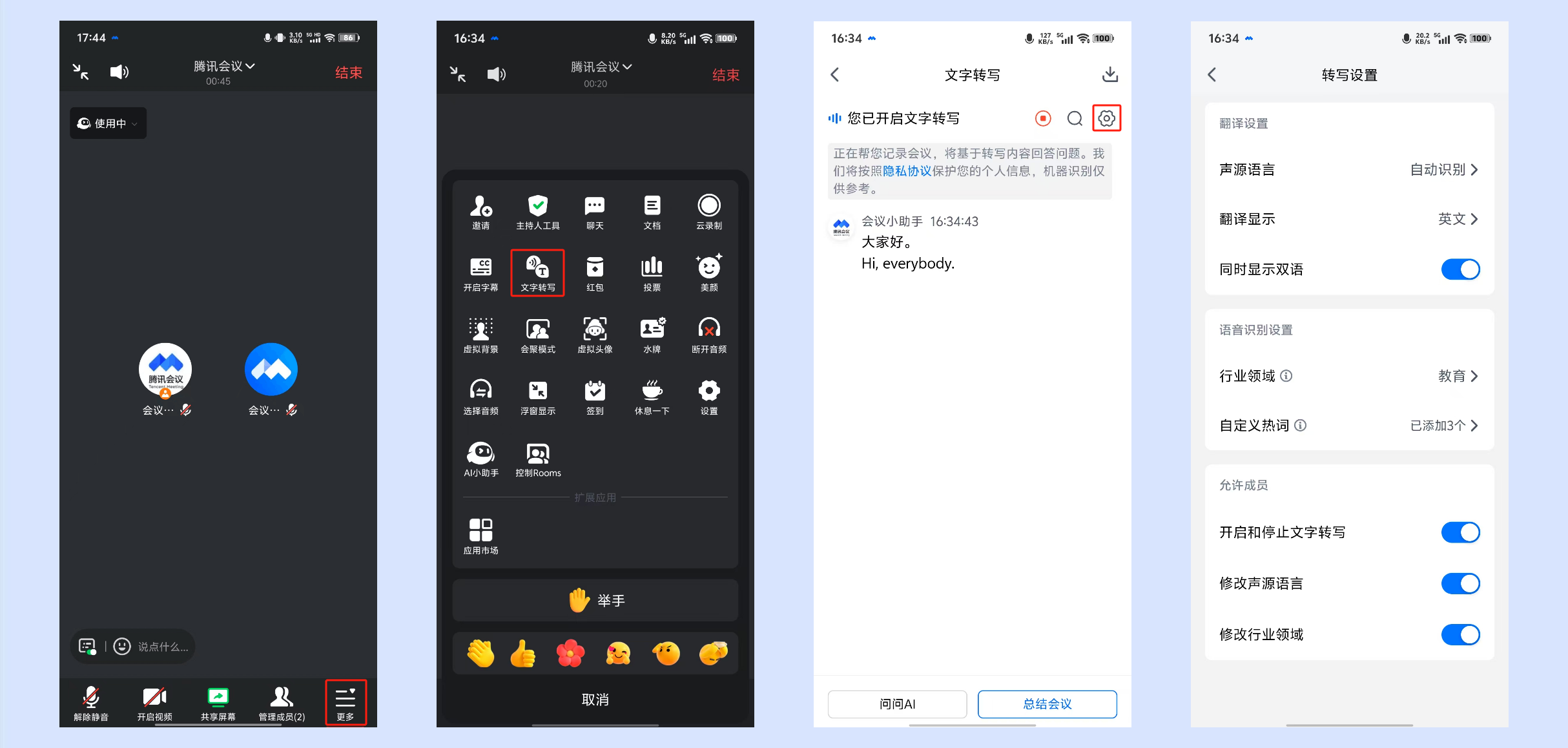
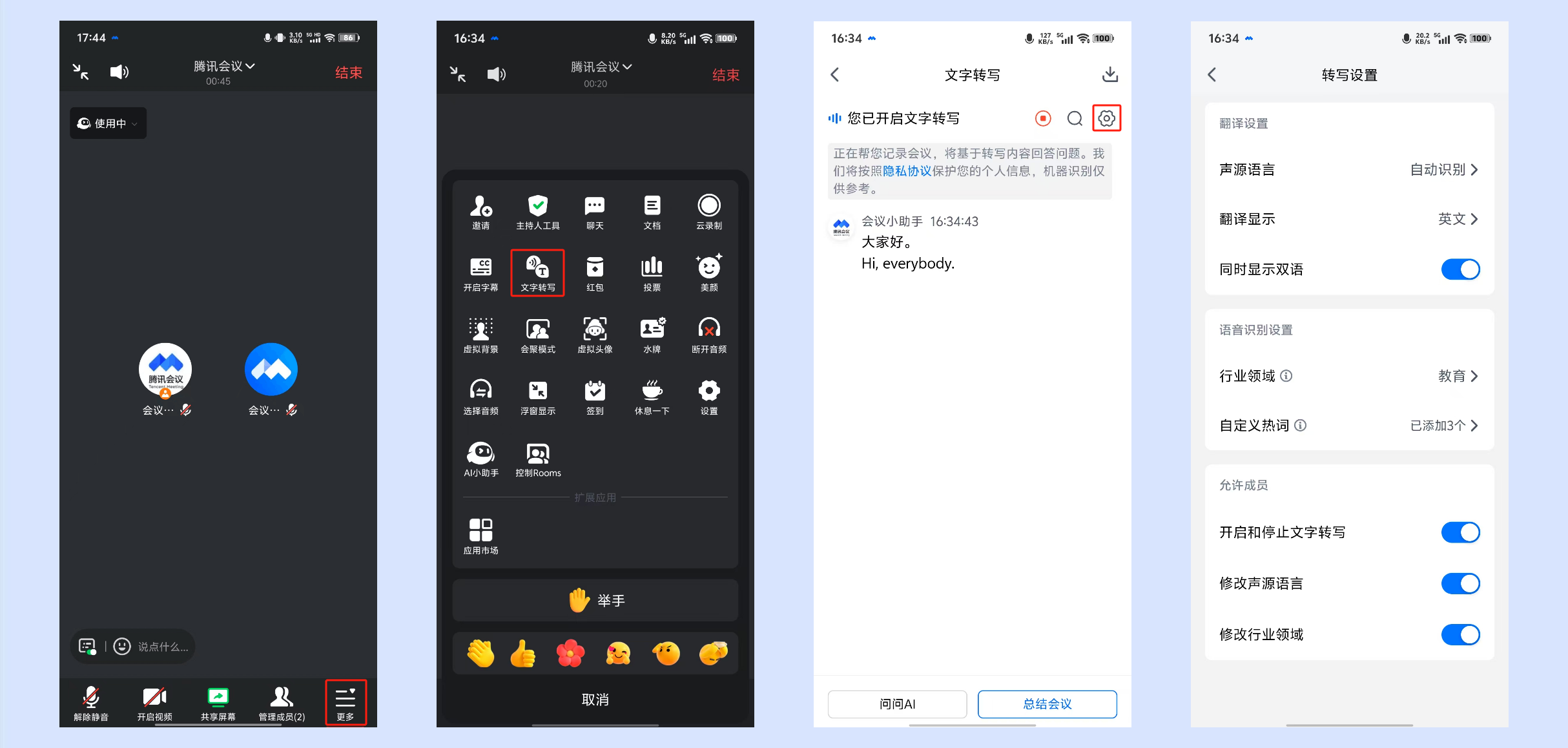
5. 当会议中开启了文字转写功能,会议后创建者可在会后总结页、我的录制、历史会议详情中管理转写文件。(仅3.28及以上版本支持会议结束后生成的转写文件及相关能力)
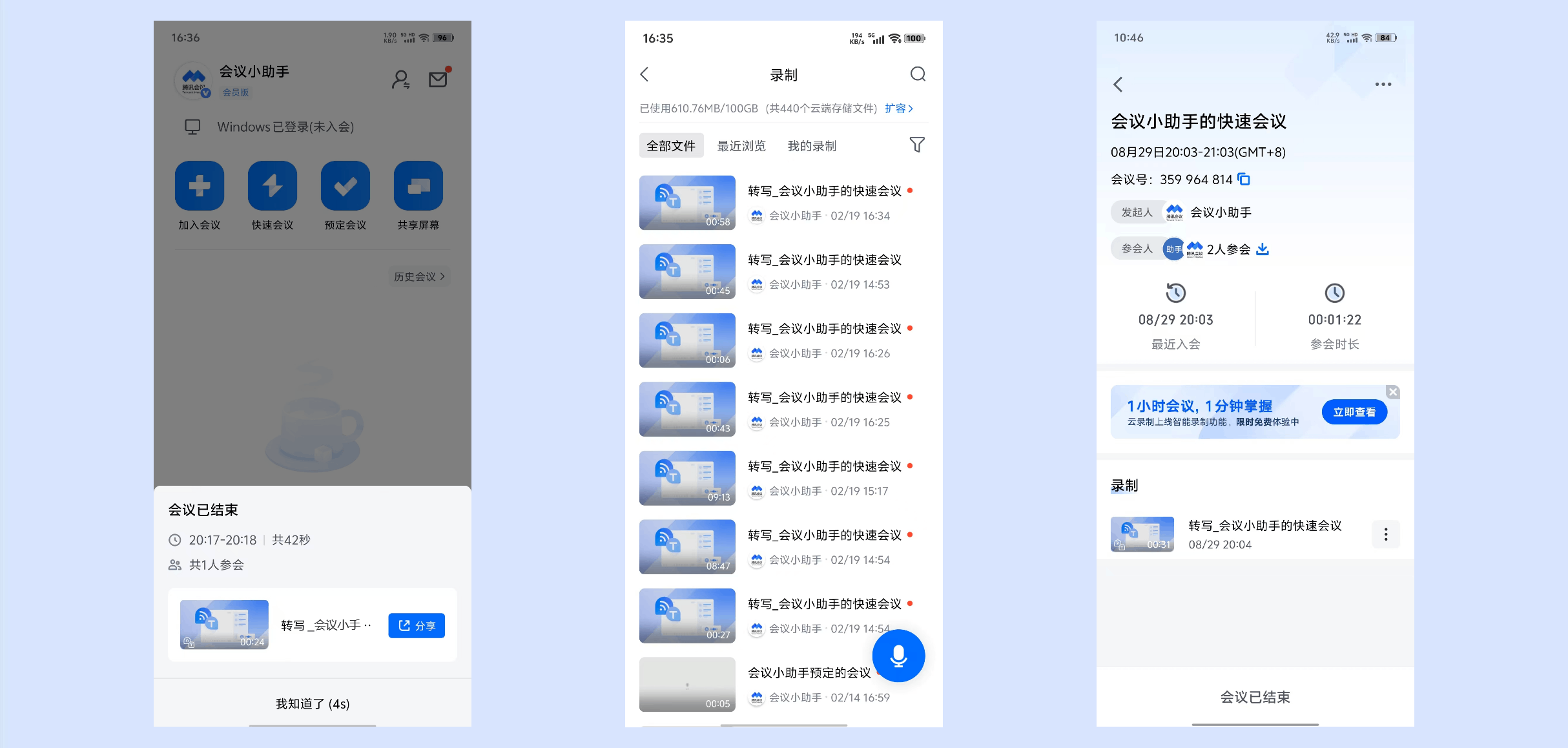
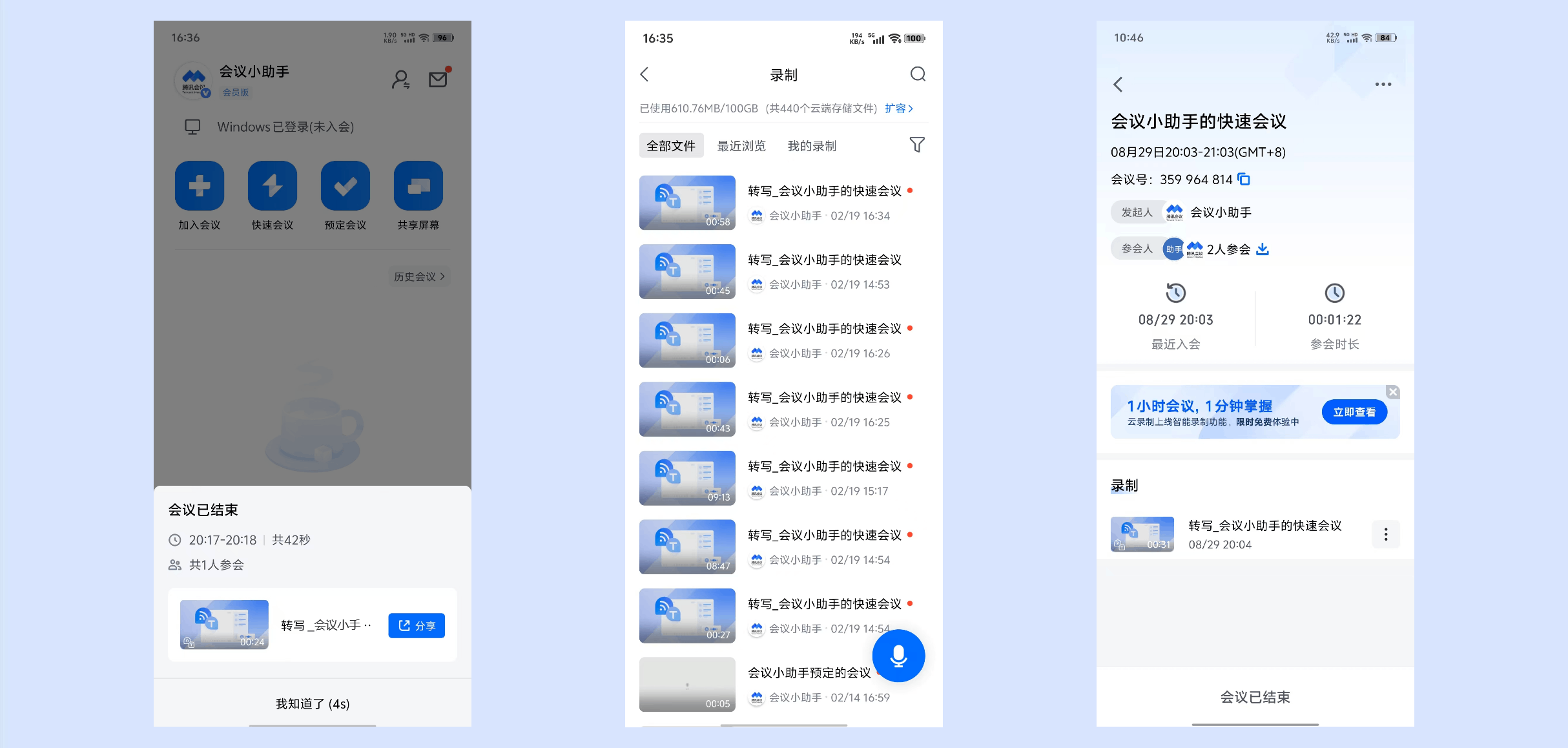
6. 单击文字转写文件即可查看文件详情,单击底部章节,即可查看智能章节、发言人、话题内容。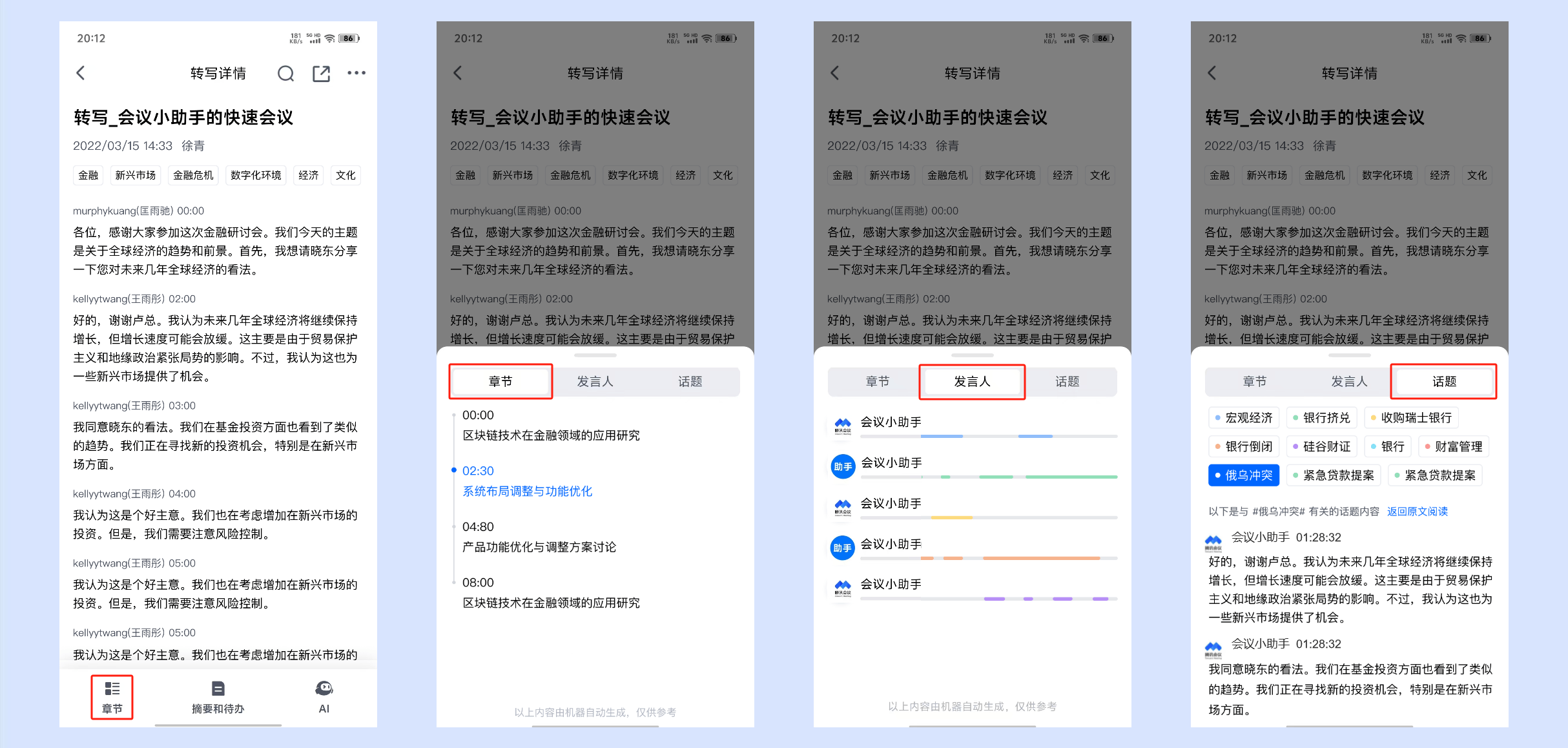
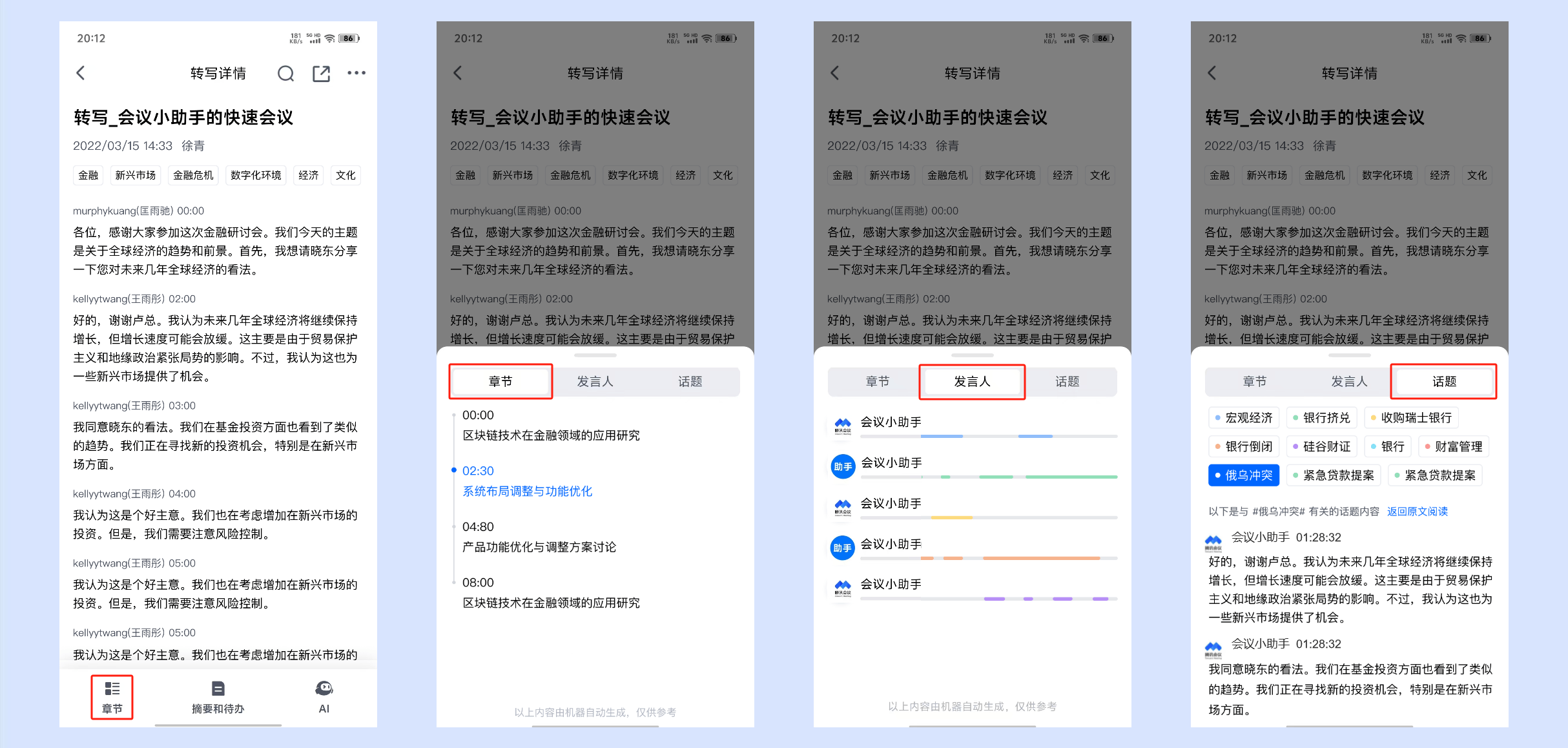
7. 单击底部摘要和待办,即可查看智能总结、章节摘要、会议待办内容。
8. 单击更多图标,即可修改转写标题、分享录制、转存至“我的录制”、设置智能录制相关能力权限、允许成员下载和转存、成员观看转写时展示水印。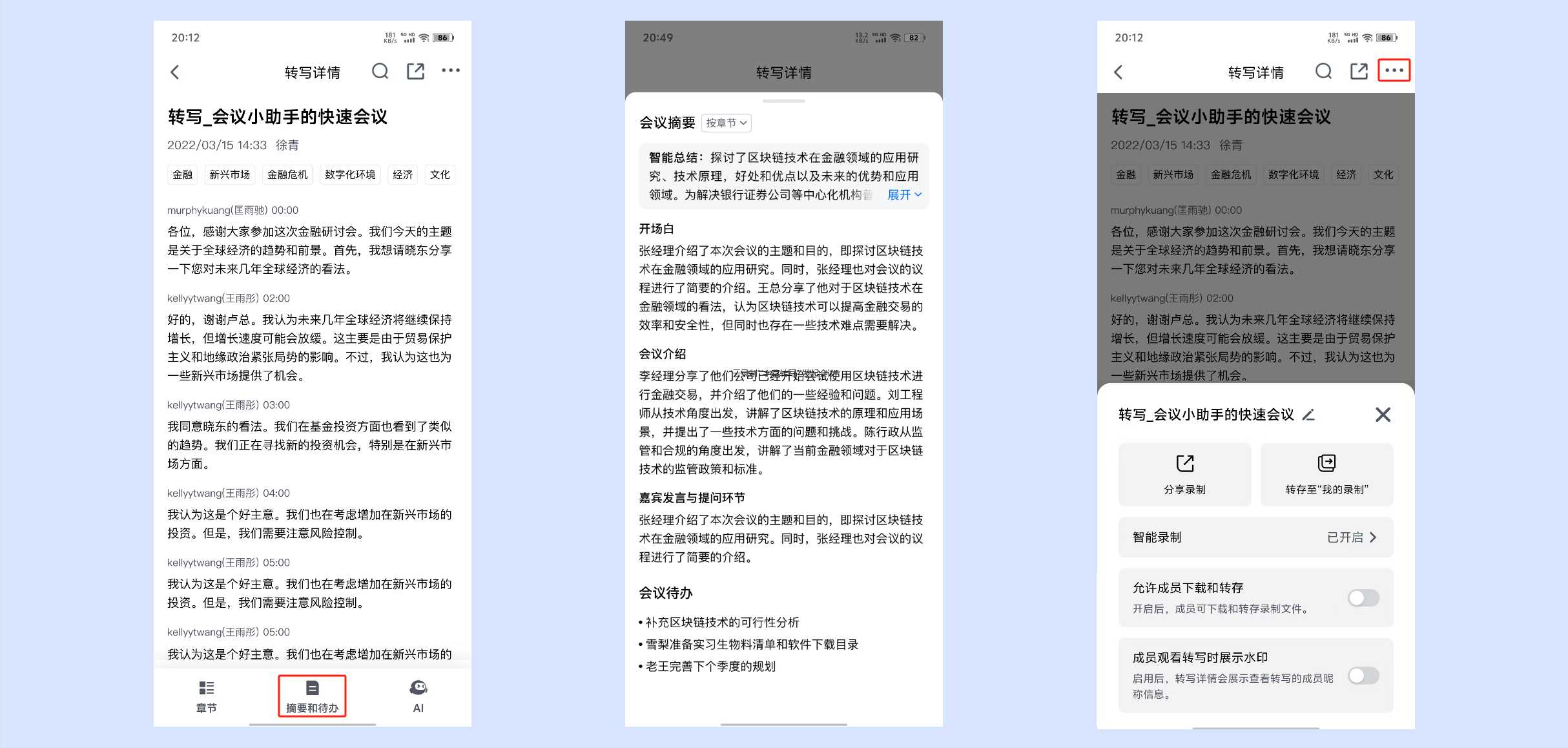
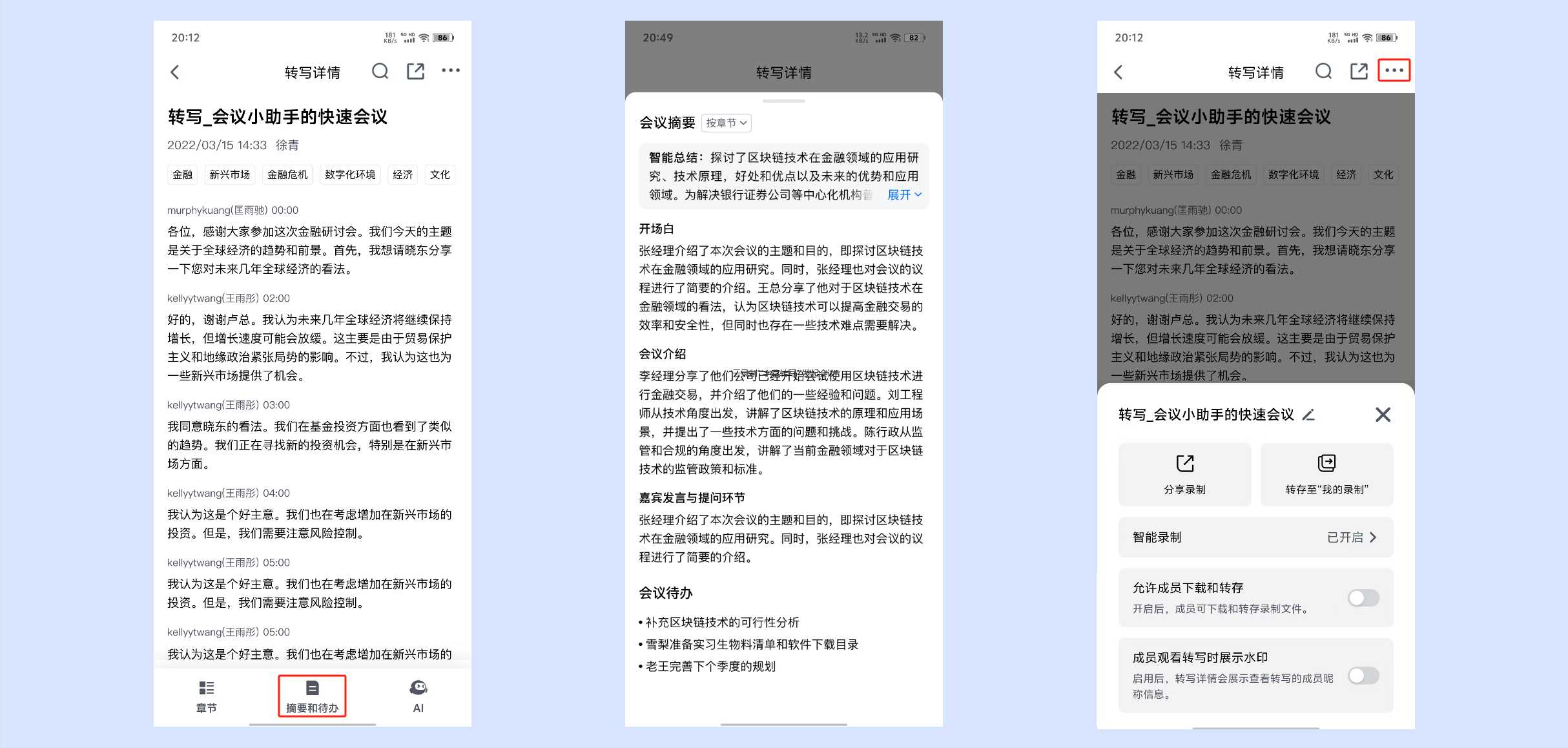
参会成员
Windows 和 macOS
1. 当会中未开启文字转写时,参会成员可单击底部功能栏应用 > 文字转写 > 选择会议识别语言,单击确定即可开启文字转写。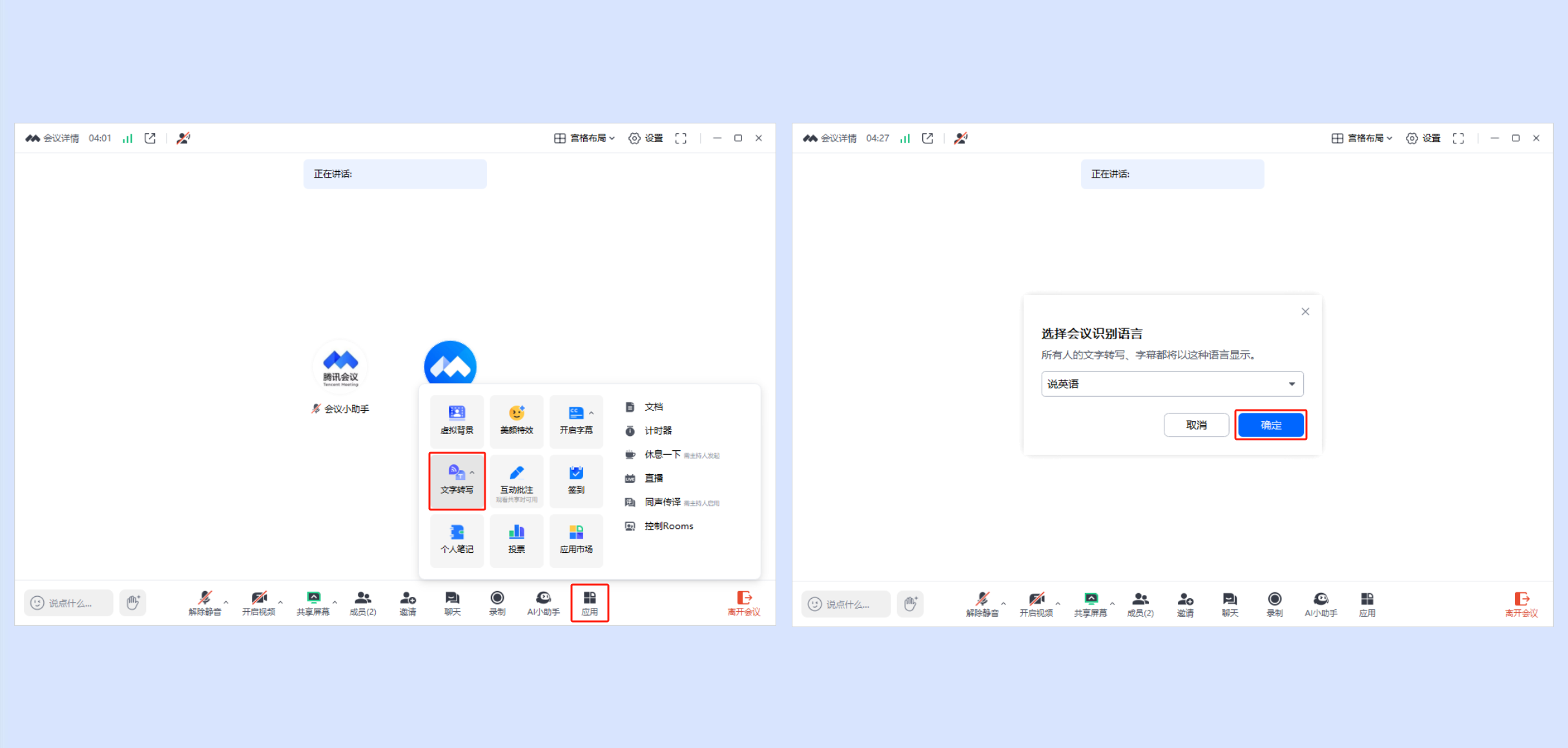
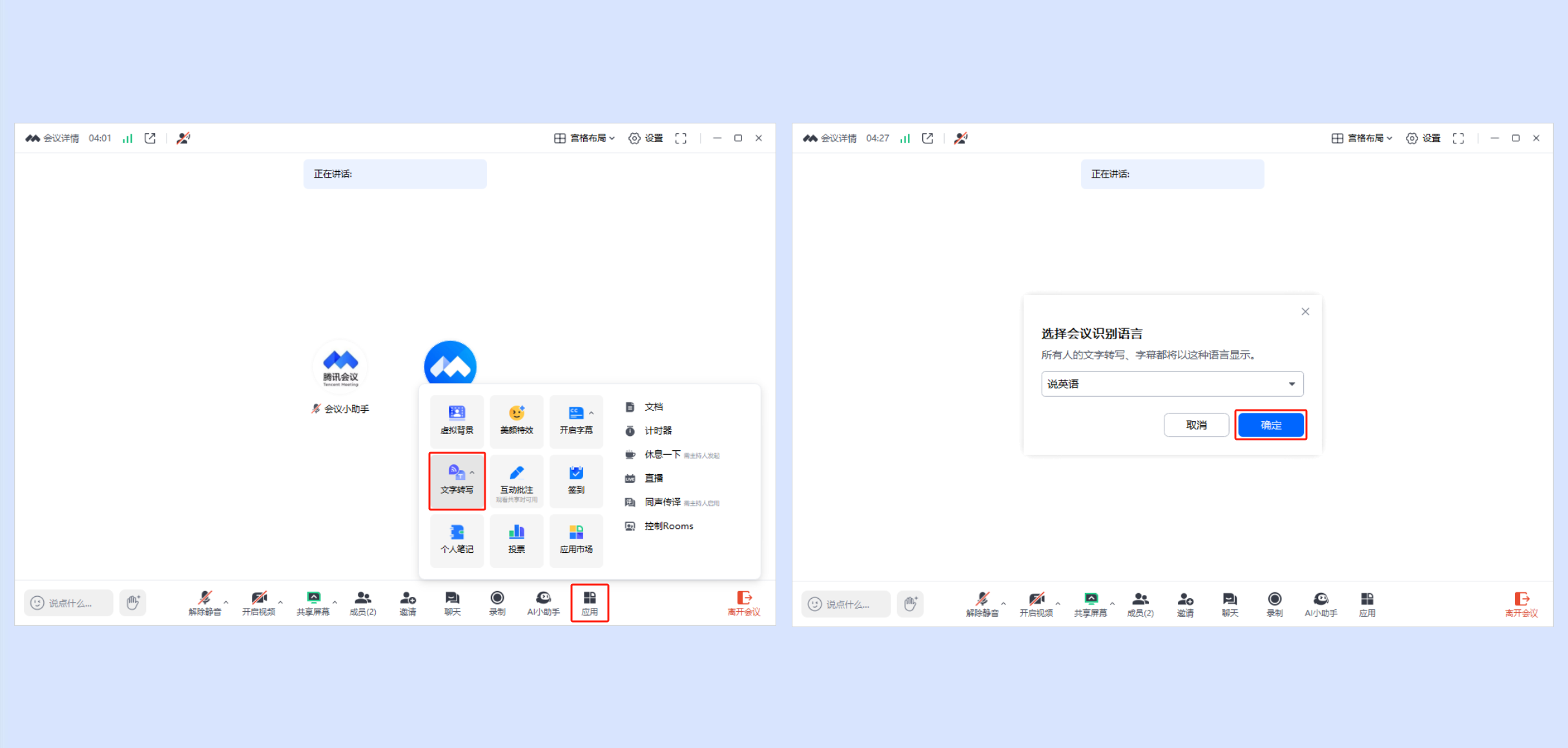
2. 当主持人关闭开启和停止文字转写权限时,参会成员需要向主持人开启文字转写的请求,若主持人/联席支持人同意开启,即会中所有成员均可开启文字转写。
3.29及以上版本还可以单击底部工具栏录制 > 文字转写,来向主持人发送开启文字转写的请求。
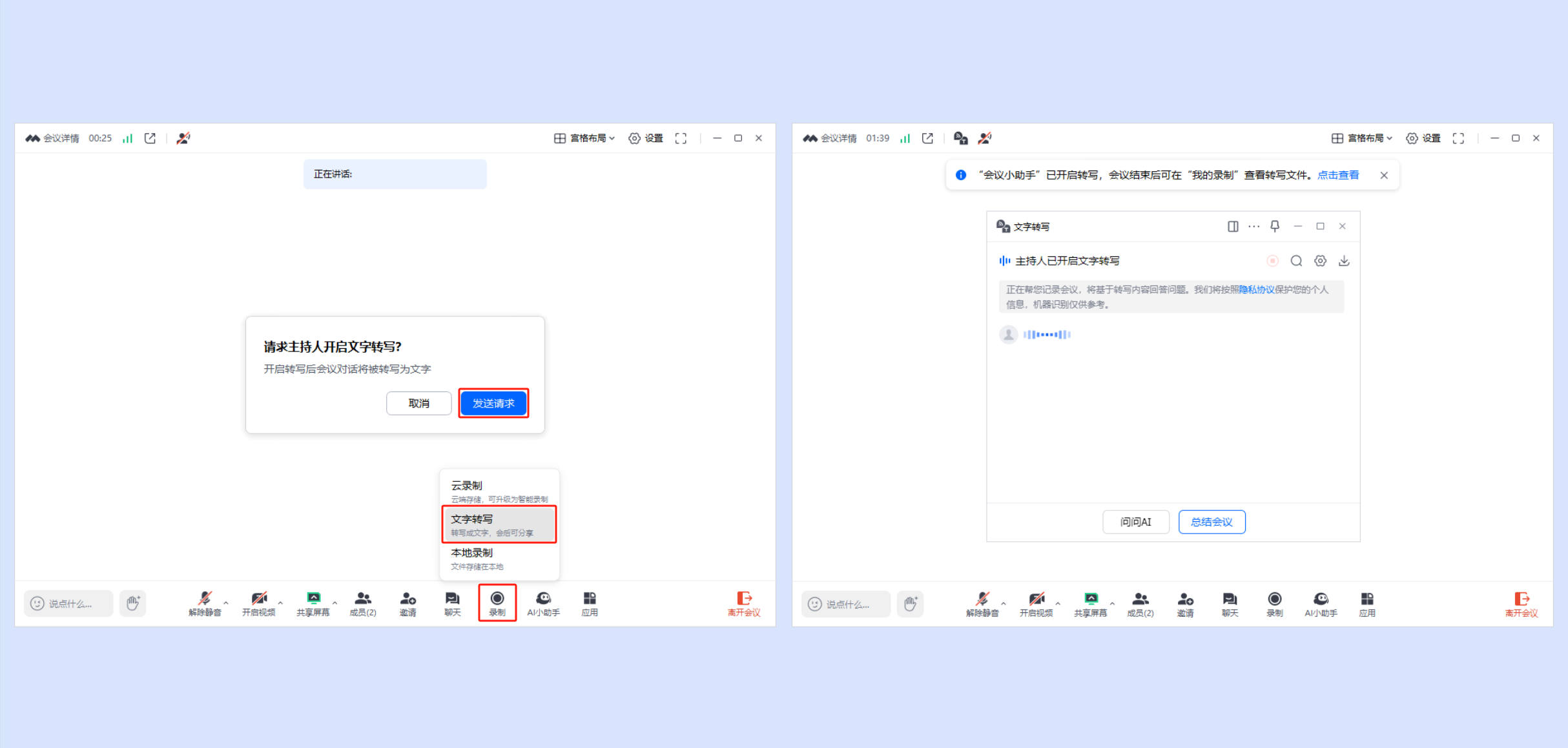
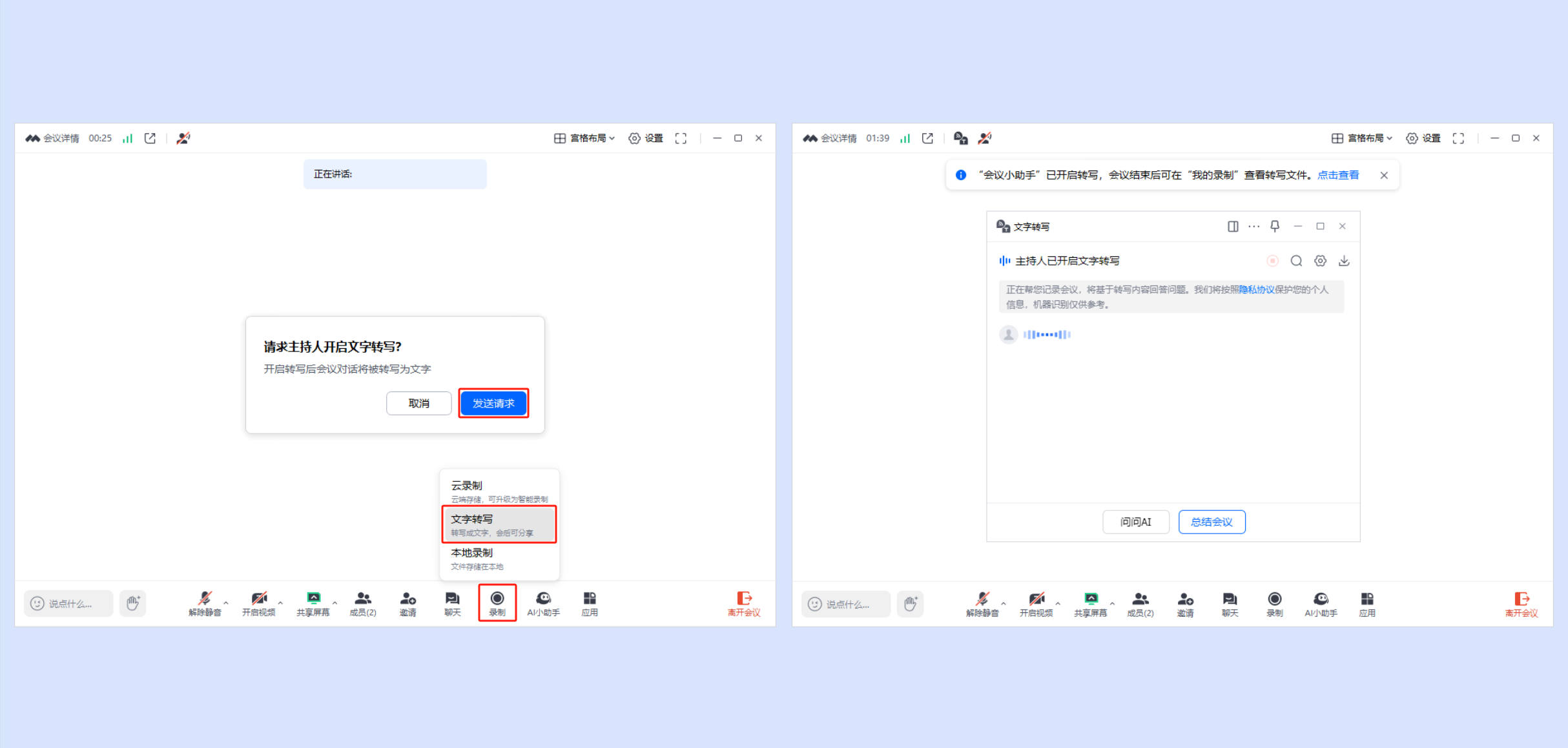
3. 开启文字转写功能后,单击主画面左上角转写中即可快速跳转到文字转写页面。
4. 在文字转写页面可对转写内容进行关键字搜索,更快更精准的定位到指定内容。
5. 单击文字转写页面右上角设置,即可设置声源语言、翻译显示、同时显示双语、行业领域、自定义热词。
6. 当主持人或联席主持人设置开启允许成员修改声源语言时,会中所有成员均可修改本场会议的声源语言,修改后将对会议所有成员的字幕和转写生效。
7. 当主持人或联席主持人设置开启允许成员修改行业领域时,会中所有成员均可修改本场会议的行业领域,修改后将对会议所有成员的字幕和转写生效。
8. 当主持人或联席主持人设置开启允许成员导出转写内容时,会中所有成员即可单击转写界面右下角导出来将转写内容导出为 word、pdf 或纯文本格式文件。


Android 和 iOS
1. 当会中未开启文字转写时,参会成员可单击底部功能栏更多 > 文字转写 > 选择会议识别语言,单击确定即可开启文字转写。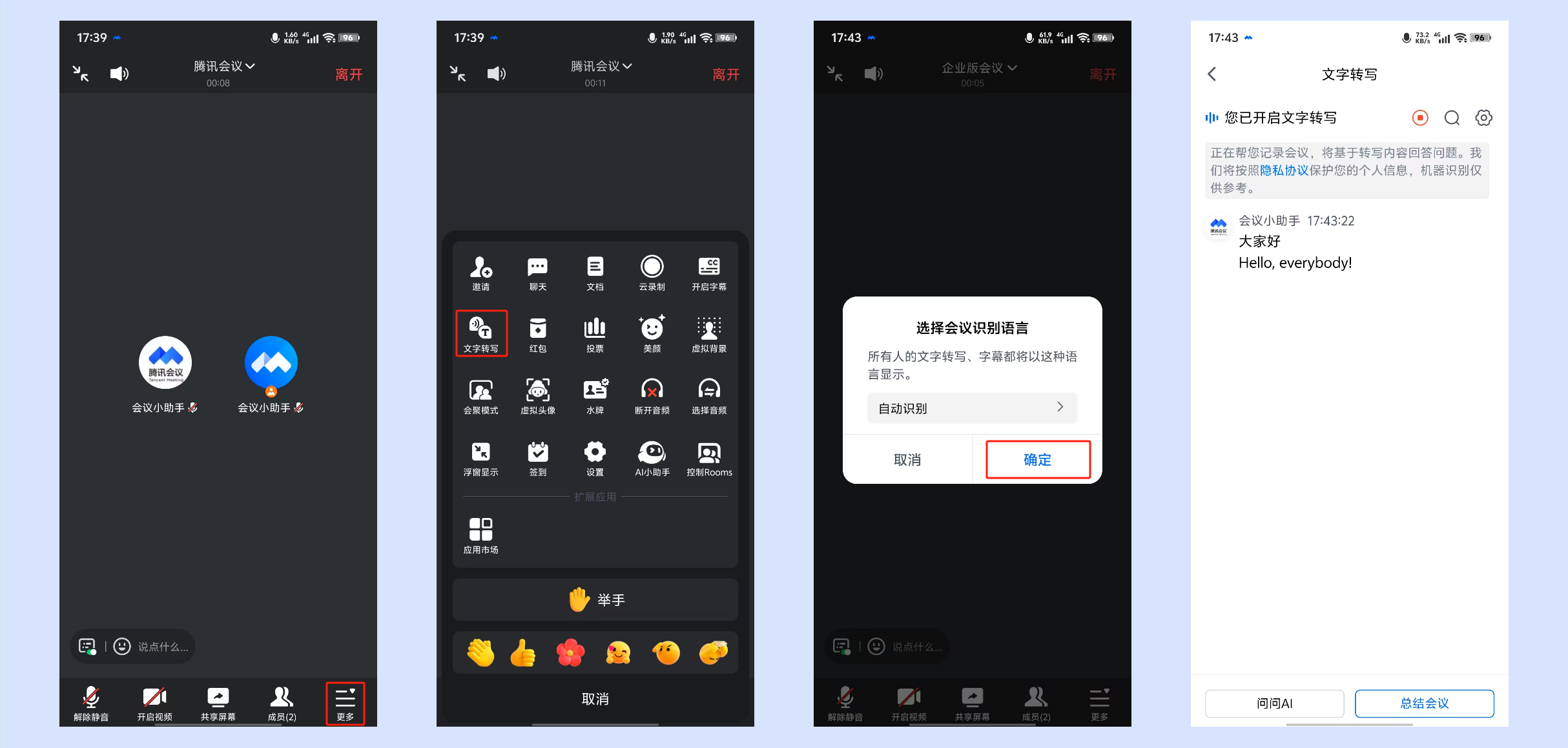
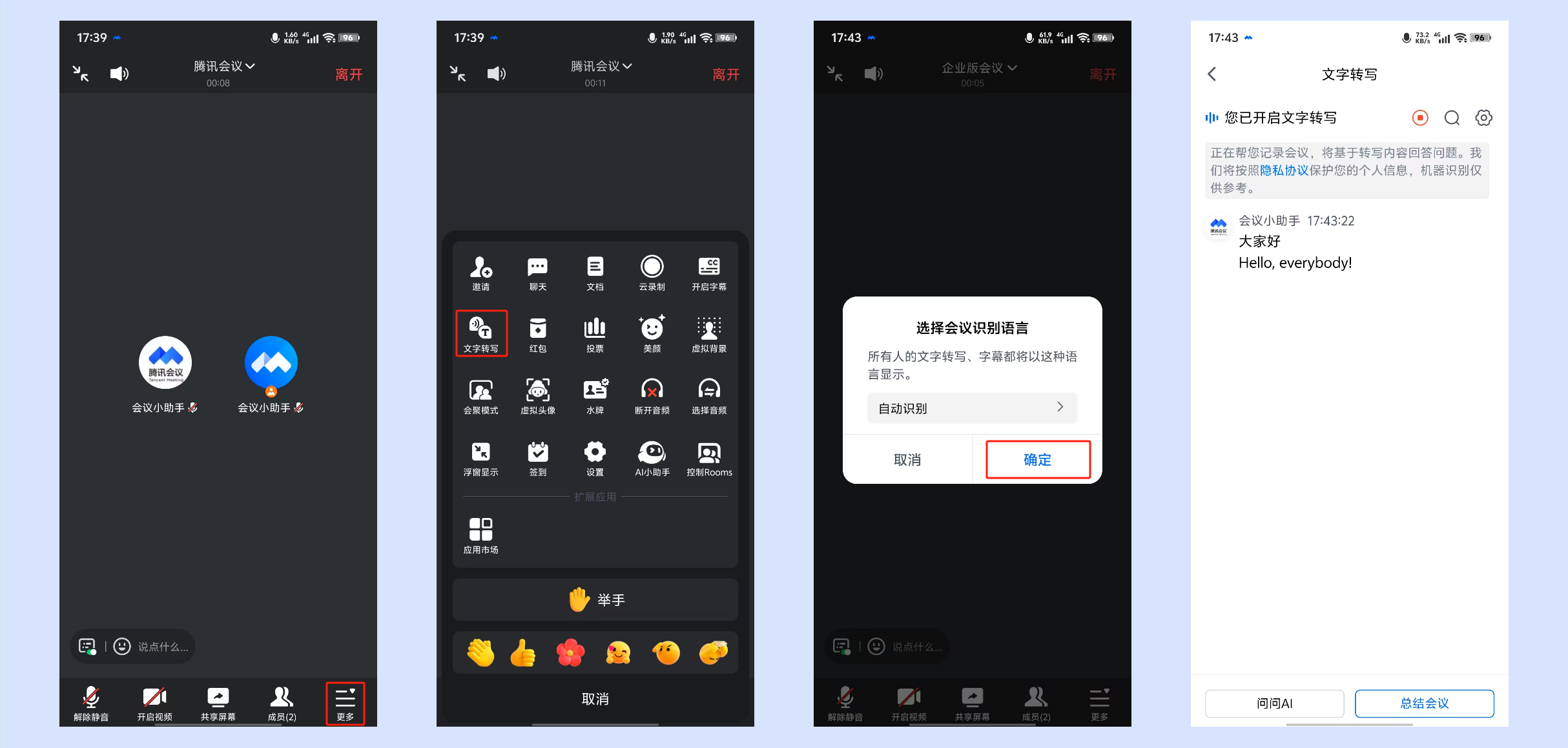
2. 当主持人关闭开启和停止文字转写权限时,参会成员需要向主持人开启文字转写的请求,若主持人/联席支持人同意开启,即会中所有成员均可开启文字转写,单击主画面左上角转写中即可快速跳转到文字转写页面。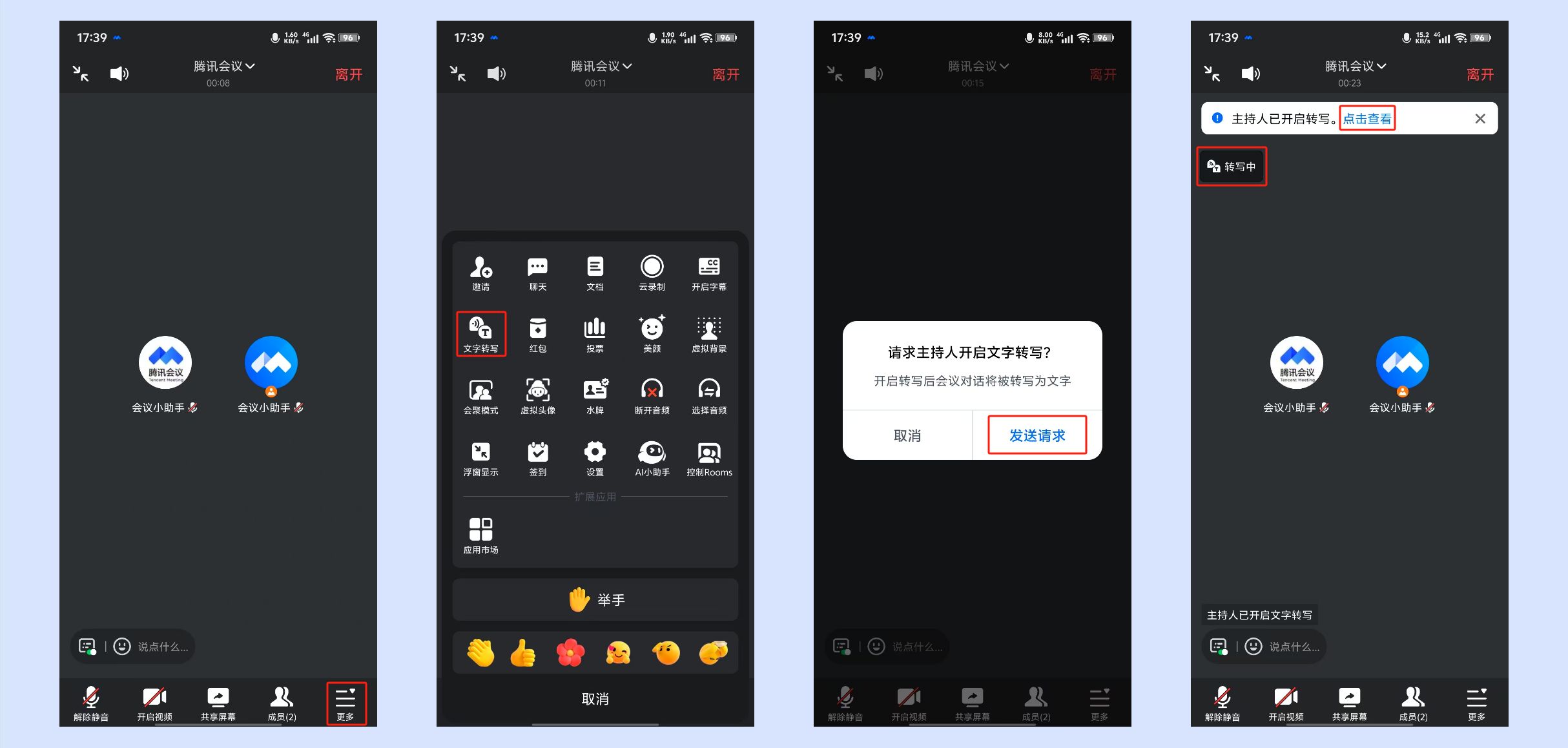
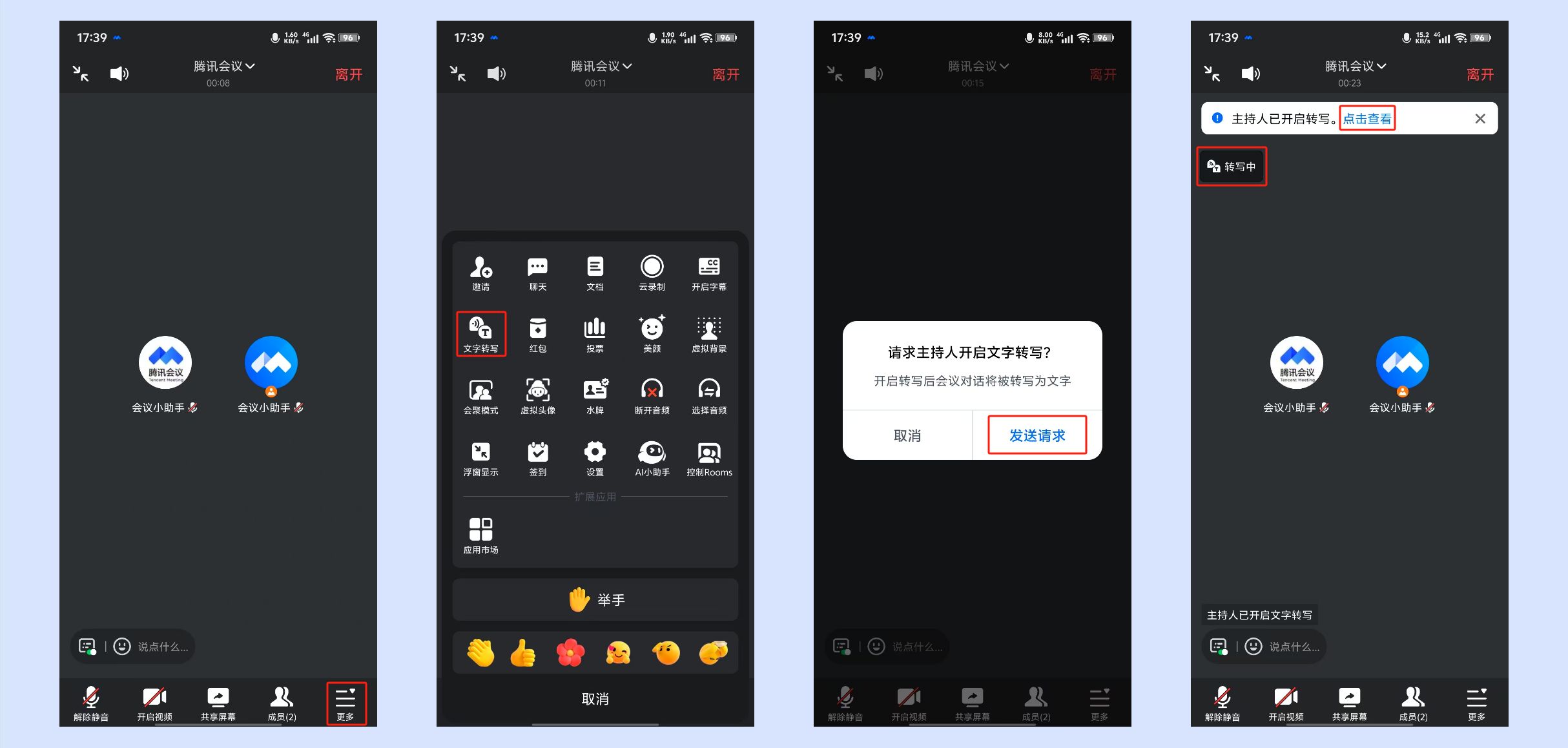
3. 单击文字转写页面右上角“设置”按钮,即可设置声源语言、翻译显示、是否同时显示双语以及行业领域。
4. 当主持人或联席主持人设置开启允许成员导出转写内容时,会中所有成员均可单击转写界面右上角导出来将转写内容导出为 word/pdf/纯文本格式文件。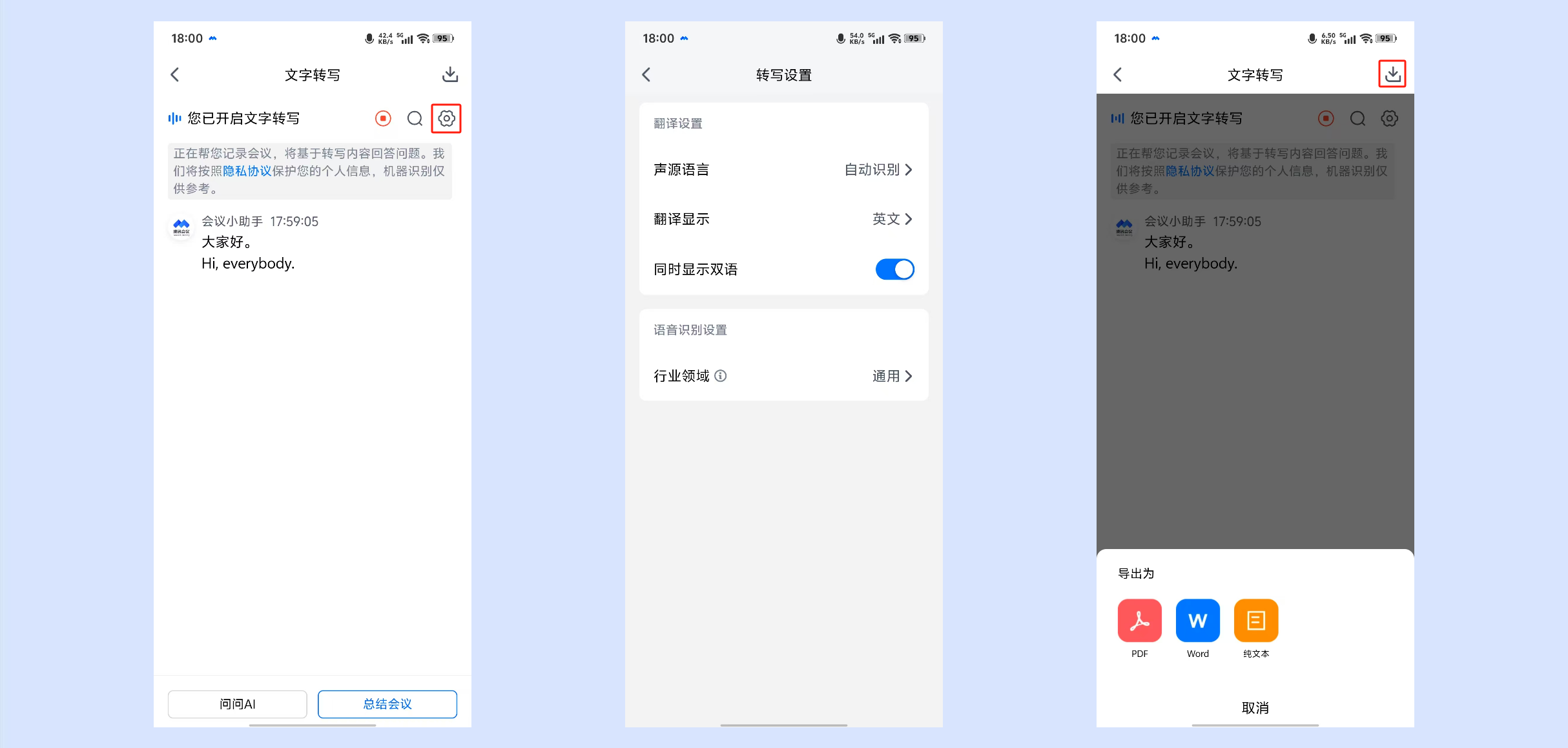
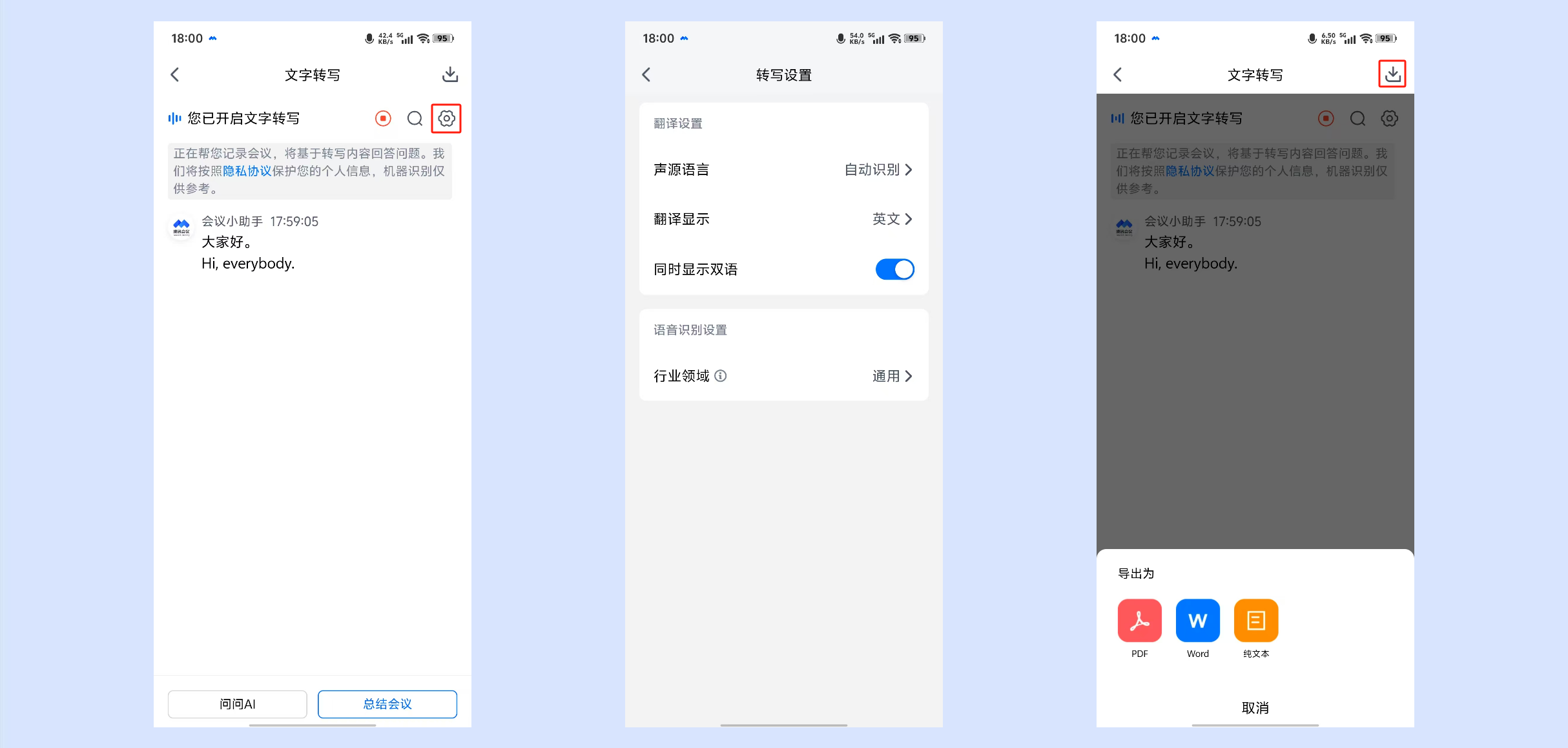
注意事项
字幕为付费功能,专业版、企业版、商业版等用户可以享受不限时使用字幕特权。单击升级为专业版,享受不限时文字转写特权。
客户端3.7版本以后的版本,文字转写仅支持主持人或联席主持人开启,所有成员可查看。并告知会议中所有成员当前已开始转写。
所有成员仅可以查看自己在会议期间接收到的文字转写记录,无法查看自己未入会前的记录。
当前字幕仅支持中文普通话、英文识别,暂不支持方言识别,机器识别仅供参考。
商业版、企业版用户默认打开文字转写功能开关,企业超级管理员和有账户设置权限的管理员可以在企业管理后台 > 账户管理 > 账户设置 > 会议设置 > 会中设置中对文字转写功能使用权限进行管理,关闭此功能后,您账户下的所有会议均无法使用文字转写功能。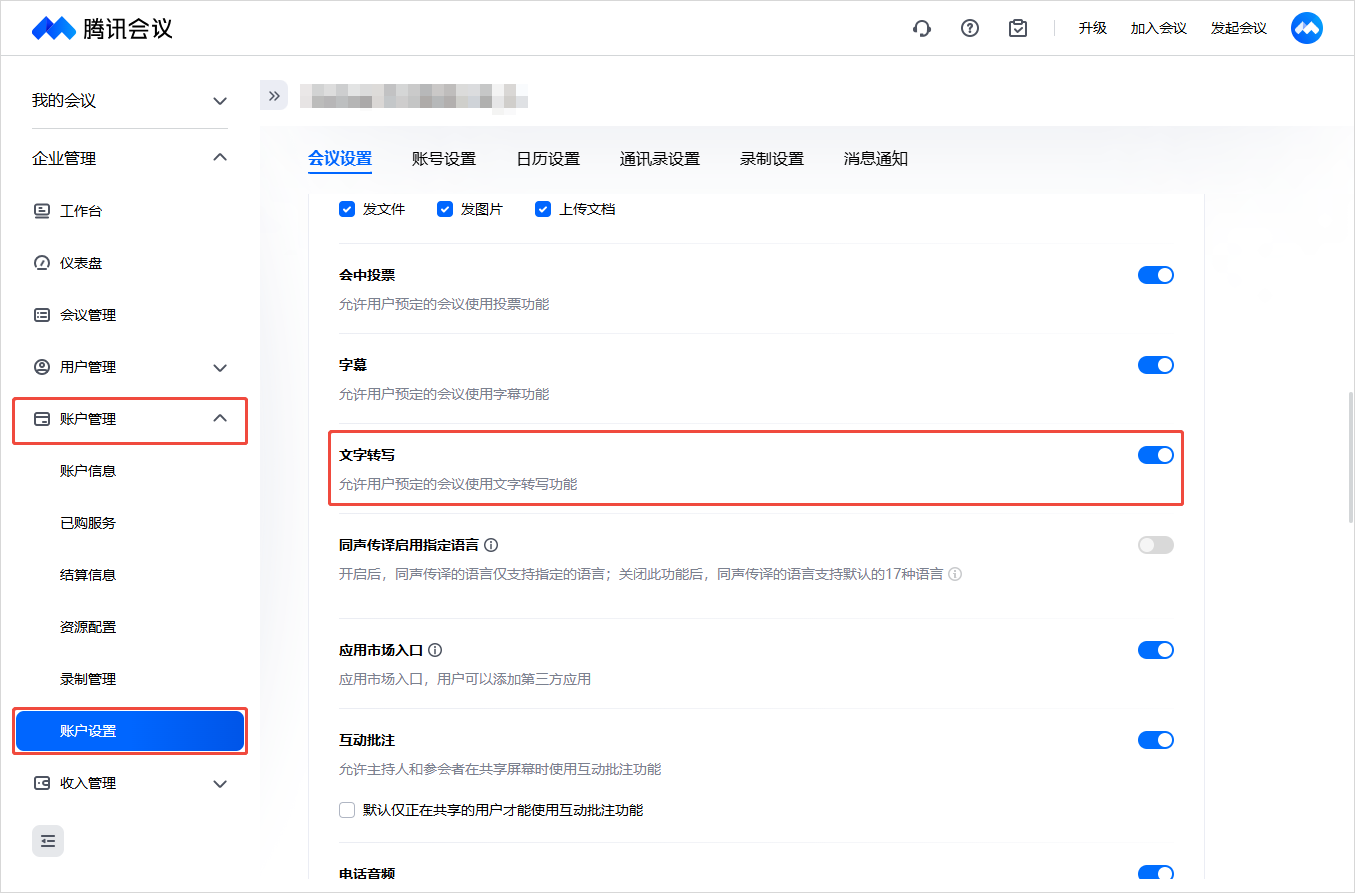
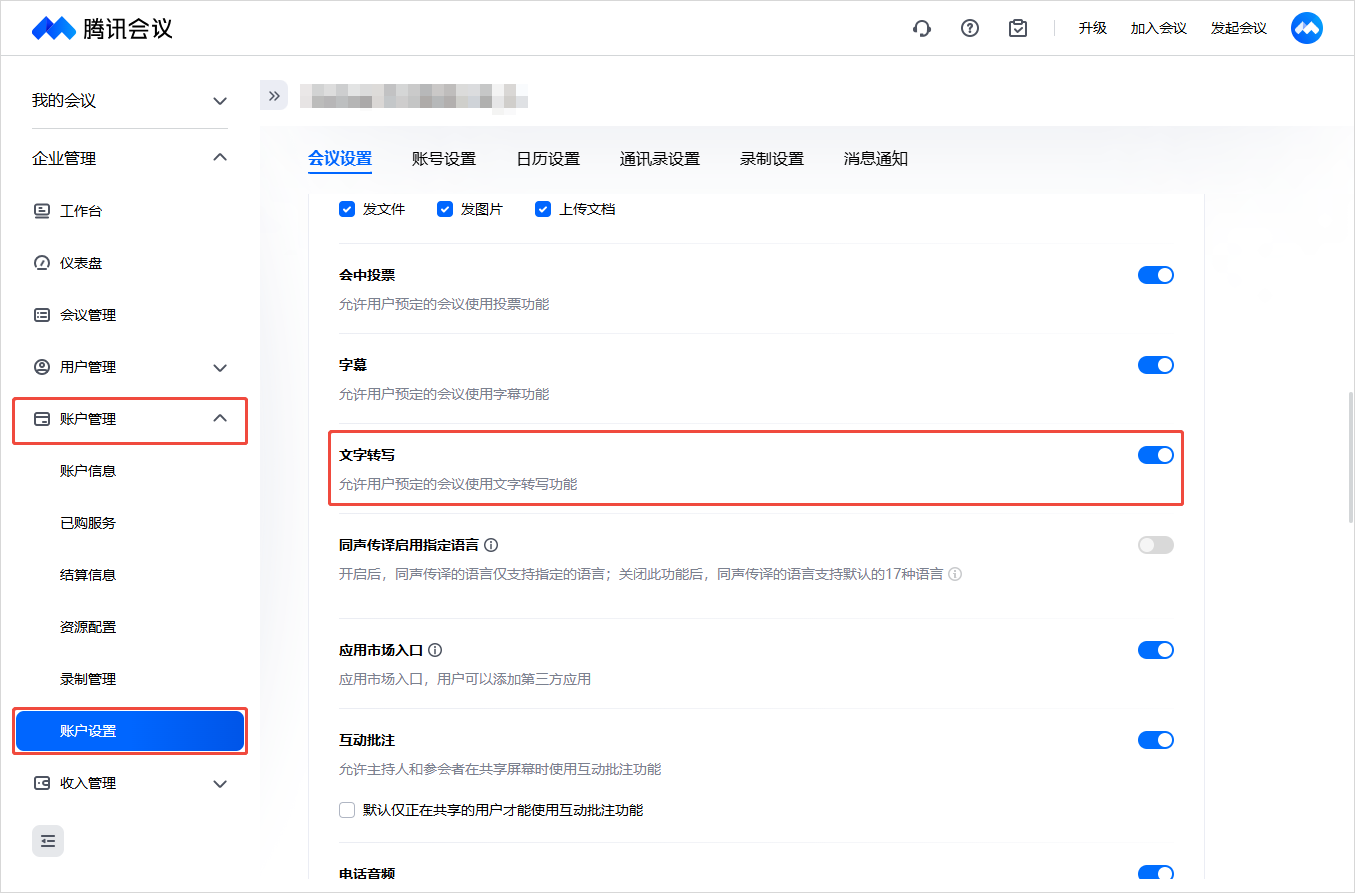
企业超级管理员和有账户设置权限的管理员可以在企业管理后台 > 账户管理 > 账户设置 > 会议设置 > 会中设置中选择企业对应的行业领域或添加自定义热词,有助于提升字幕、文字转写、智能纪要等相应词汇的识别准确率。设置后您账户下的所有会议将默认生效,企业下成员可修改自己常用的行业领域。